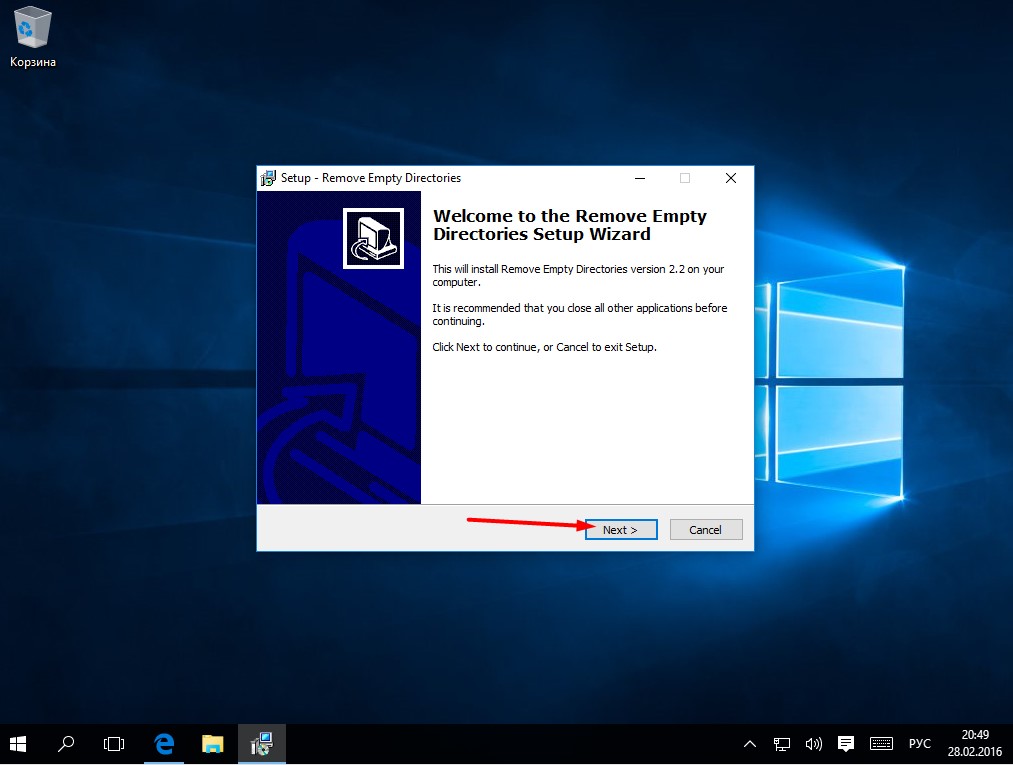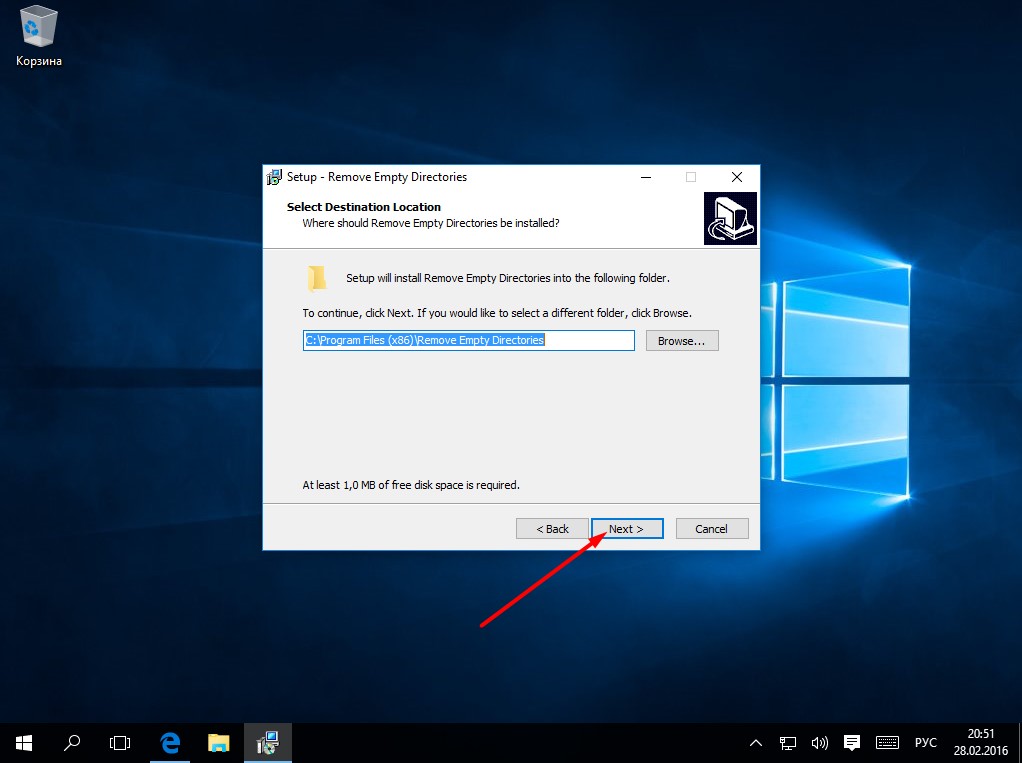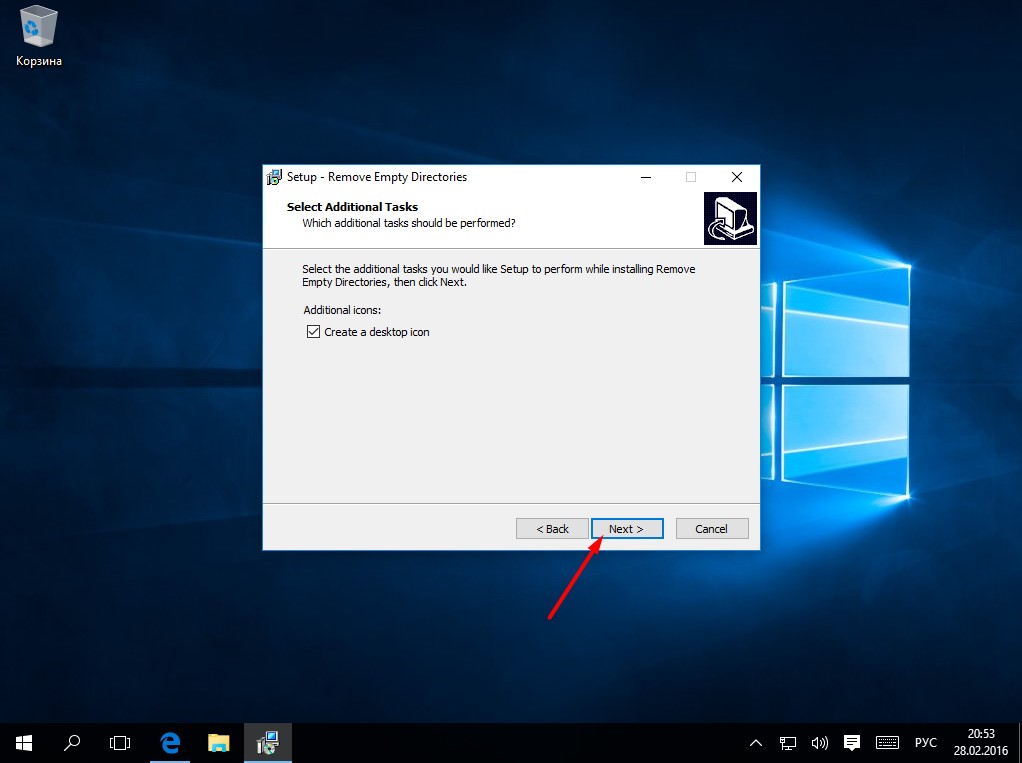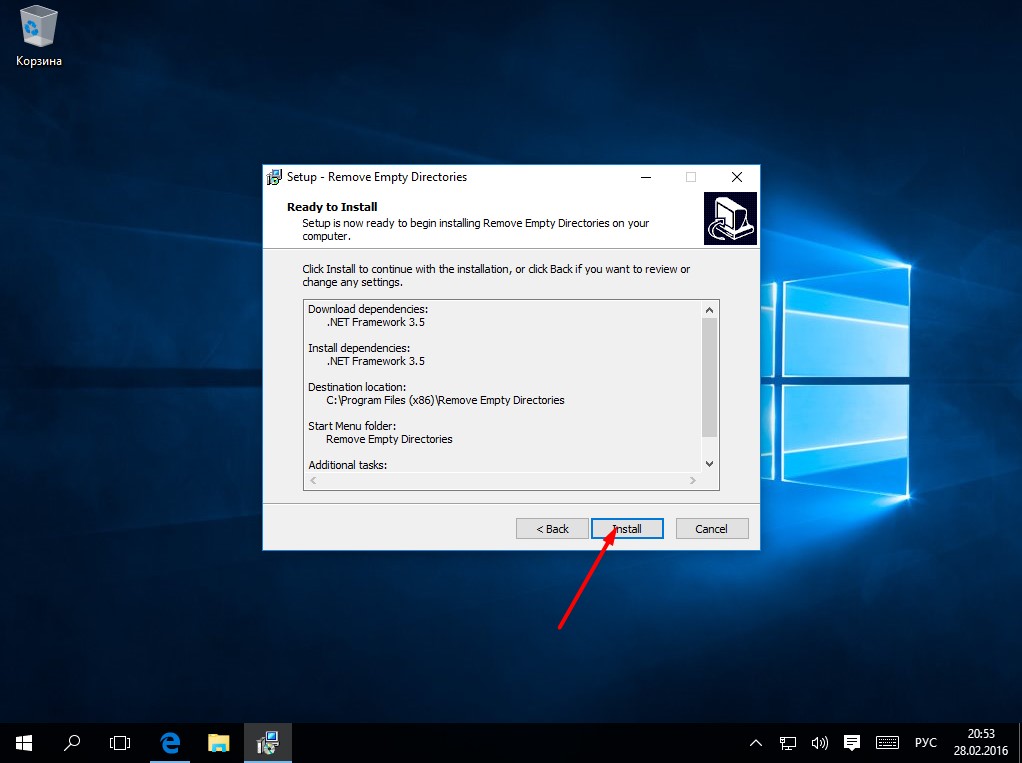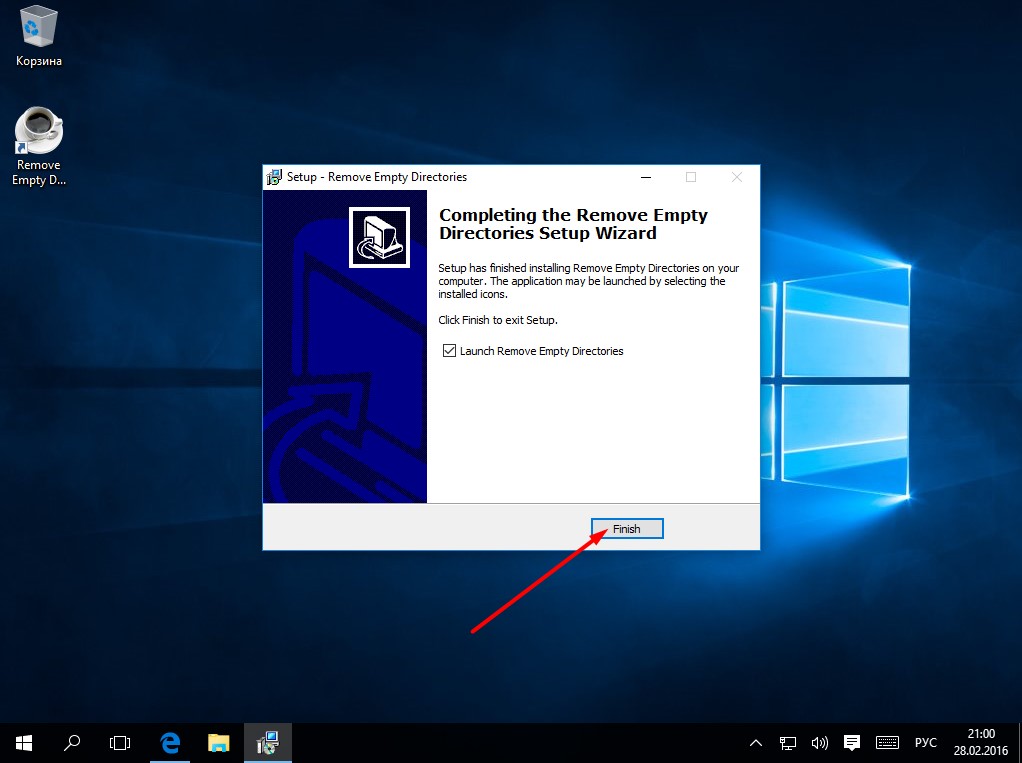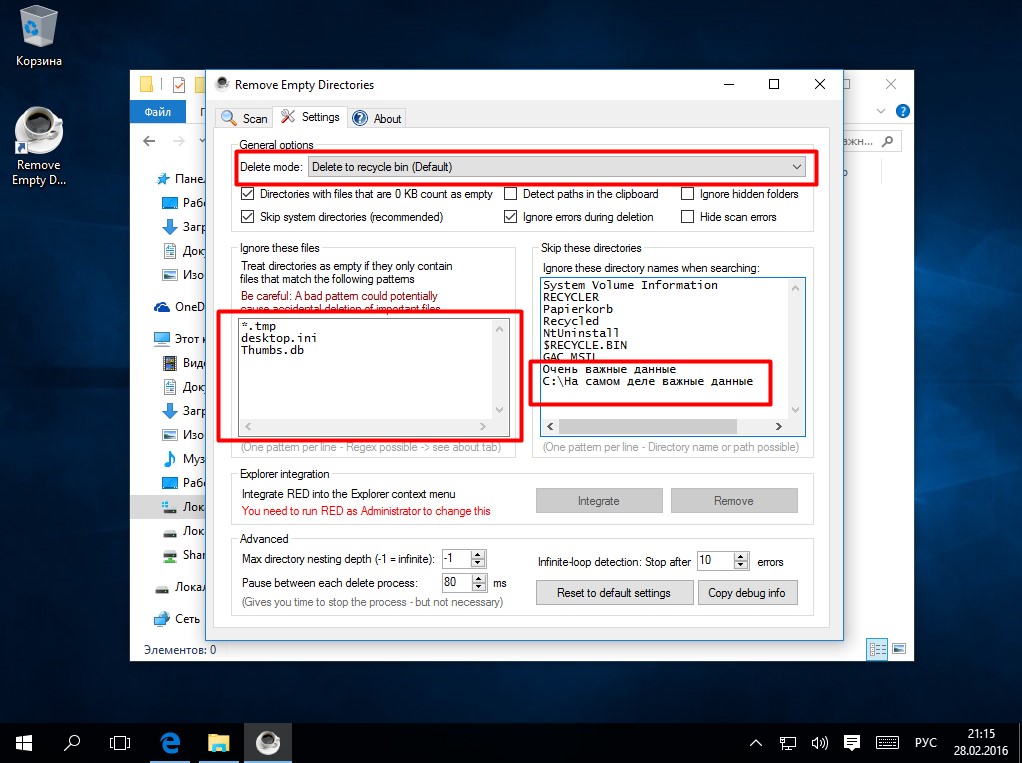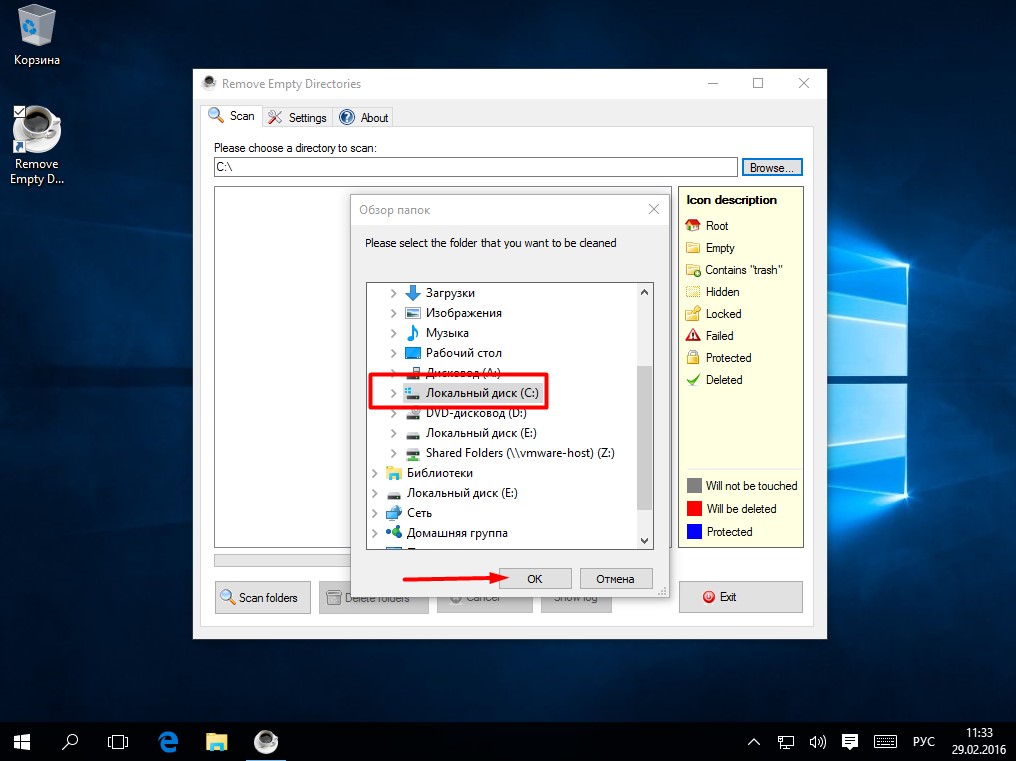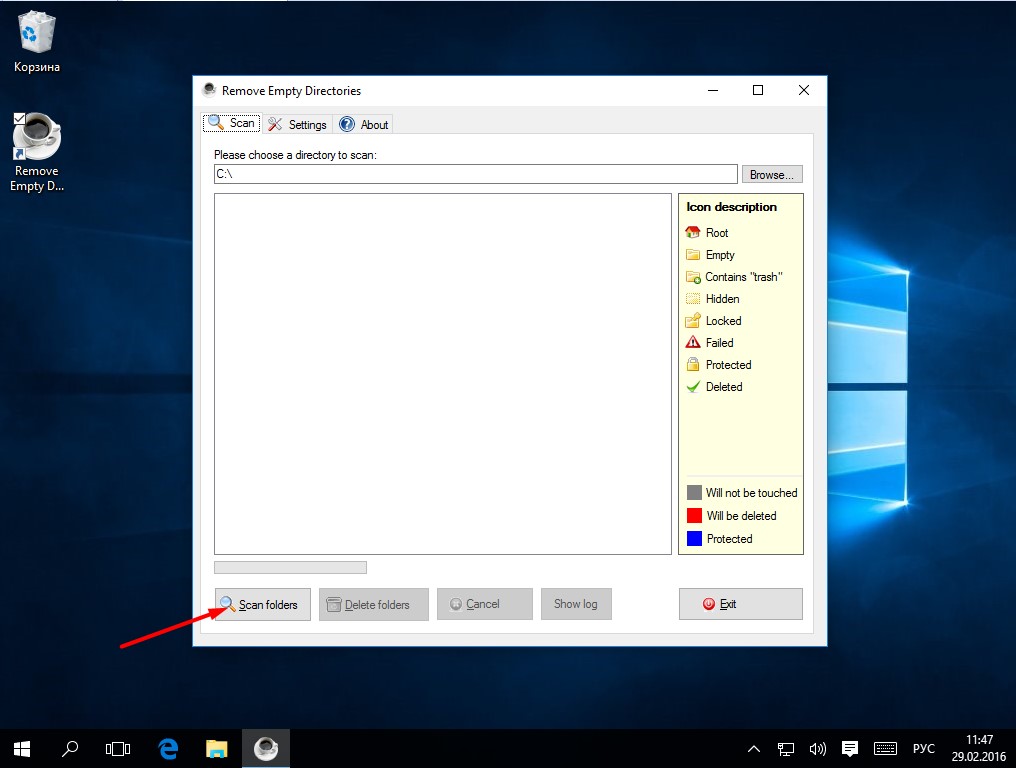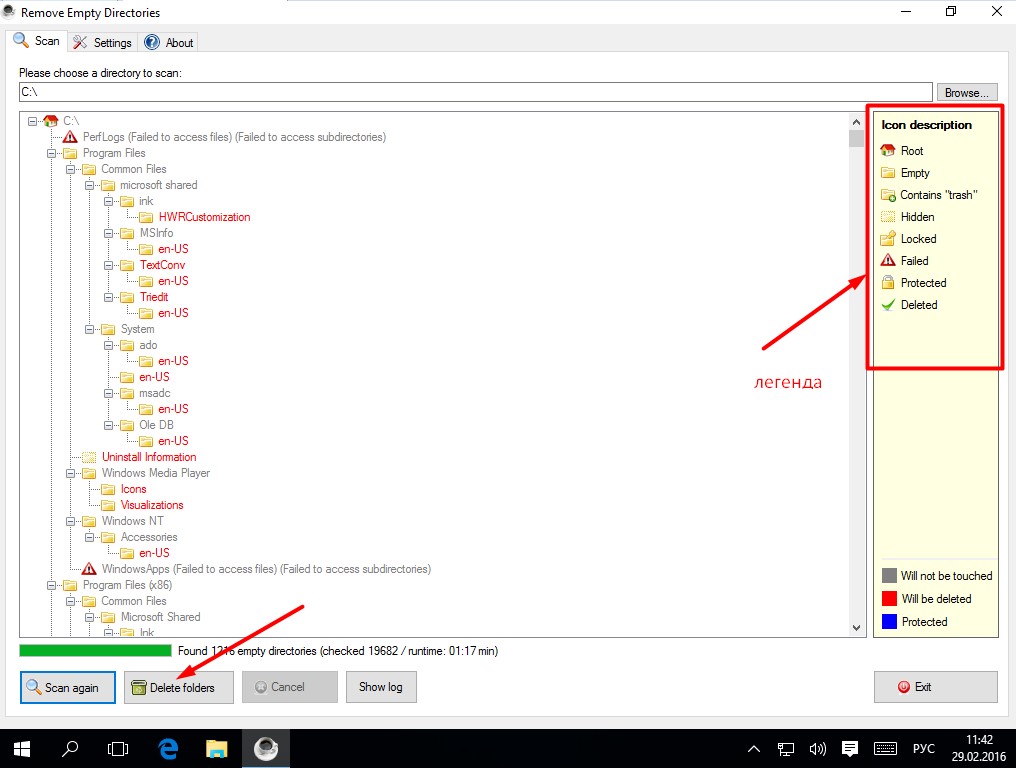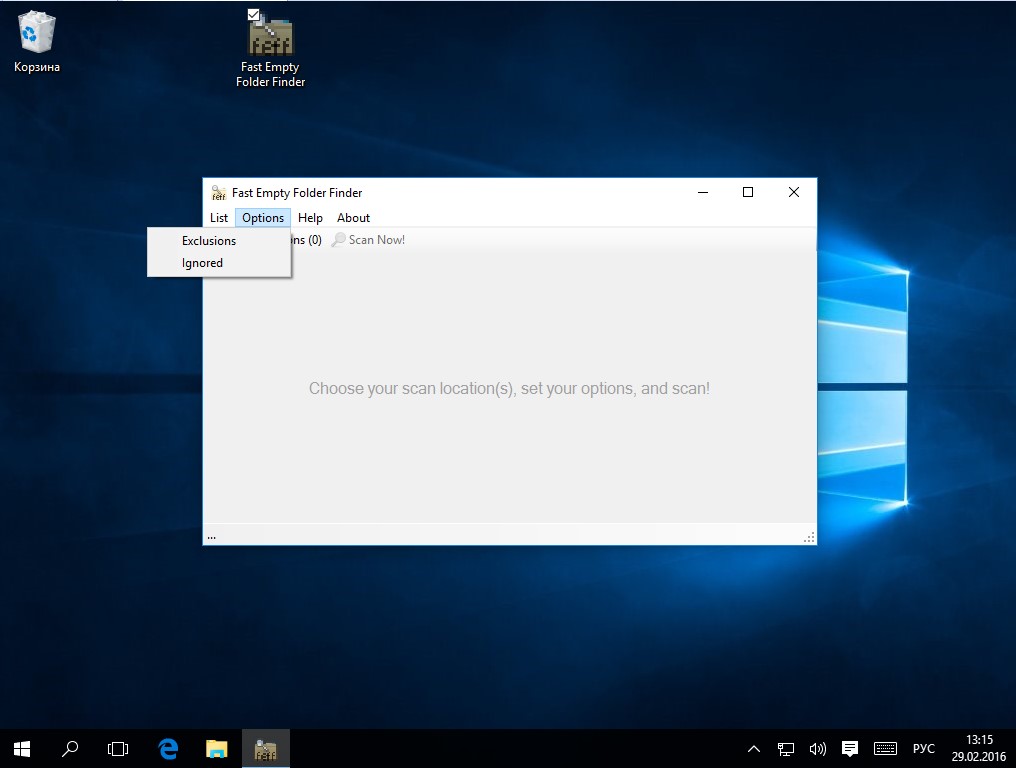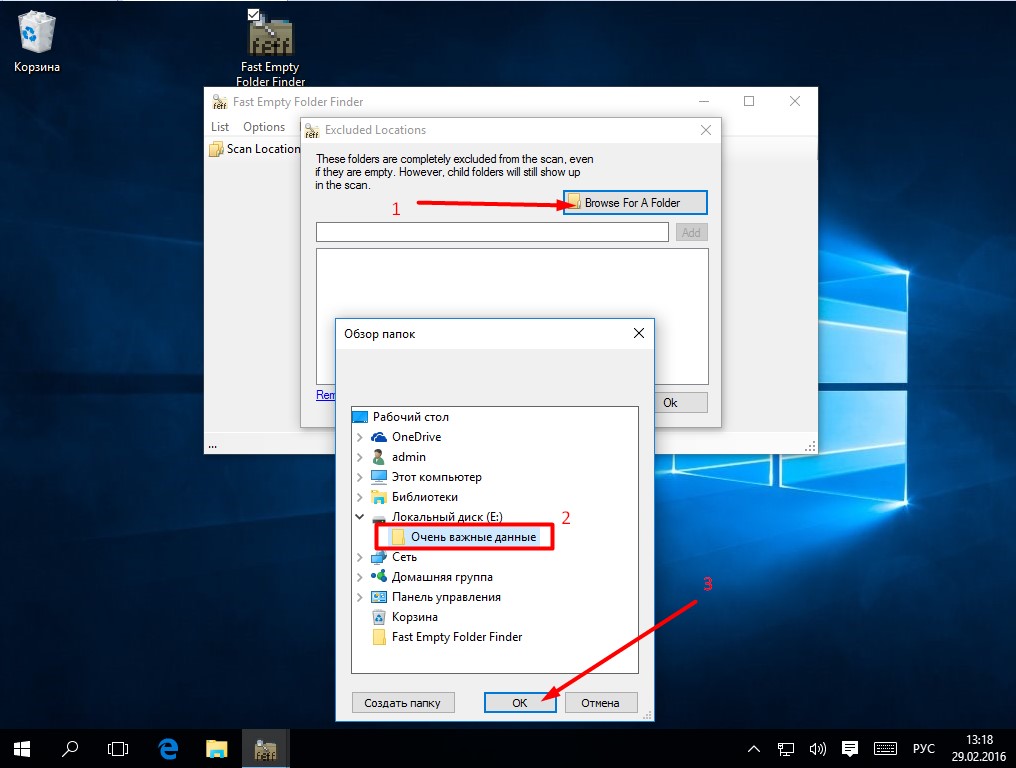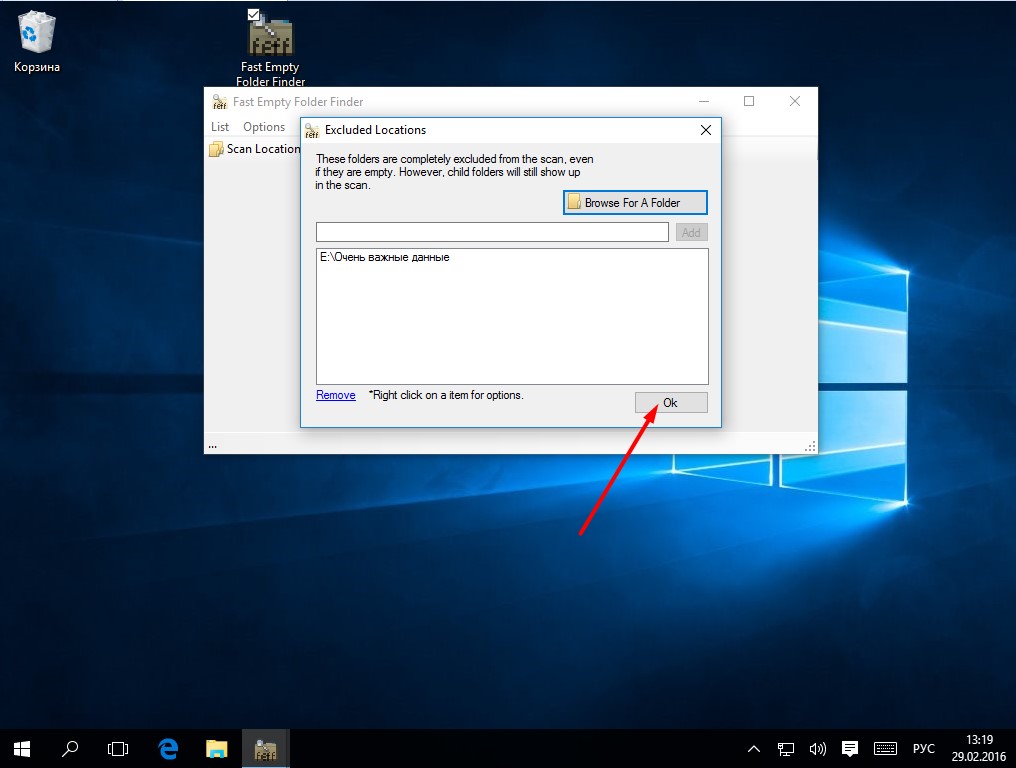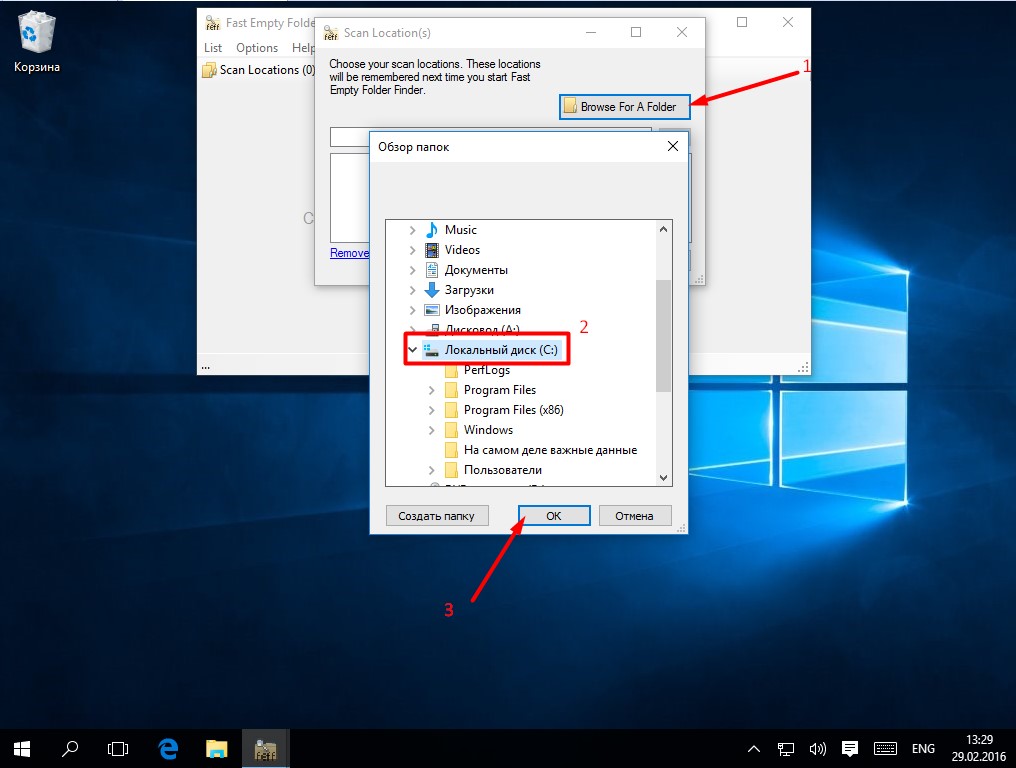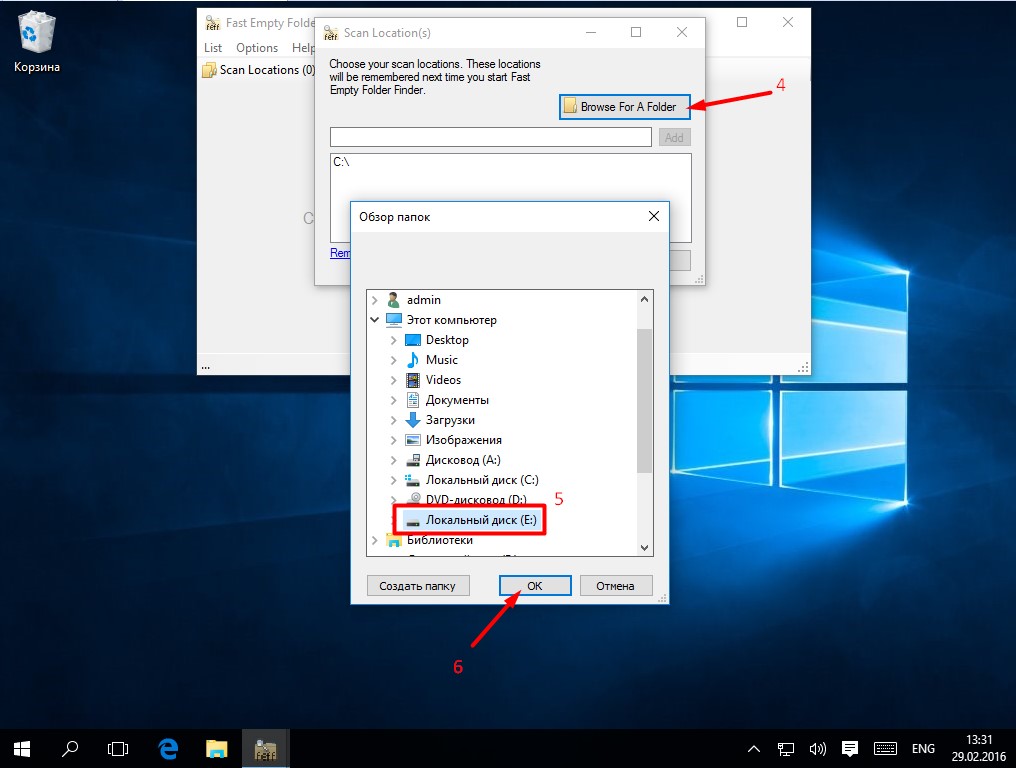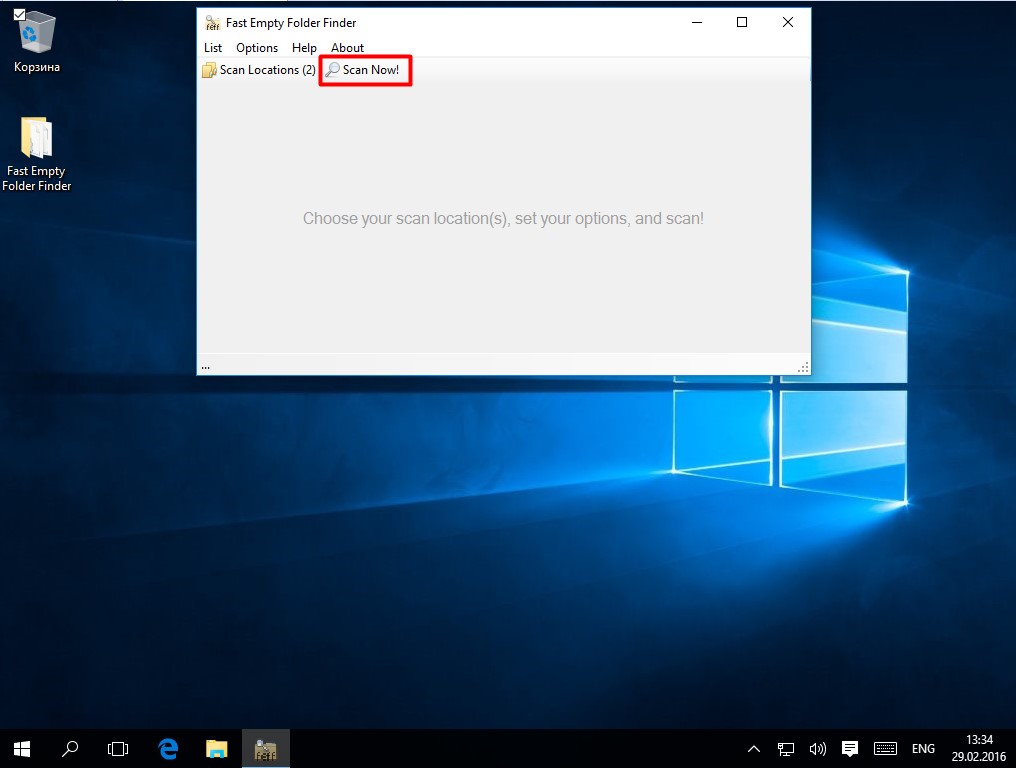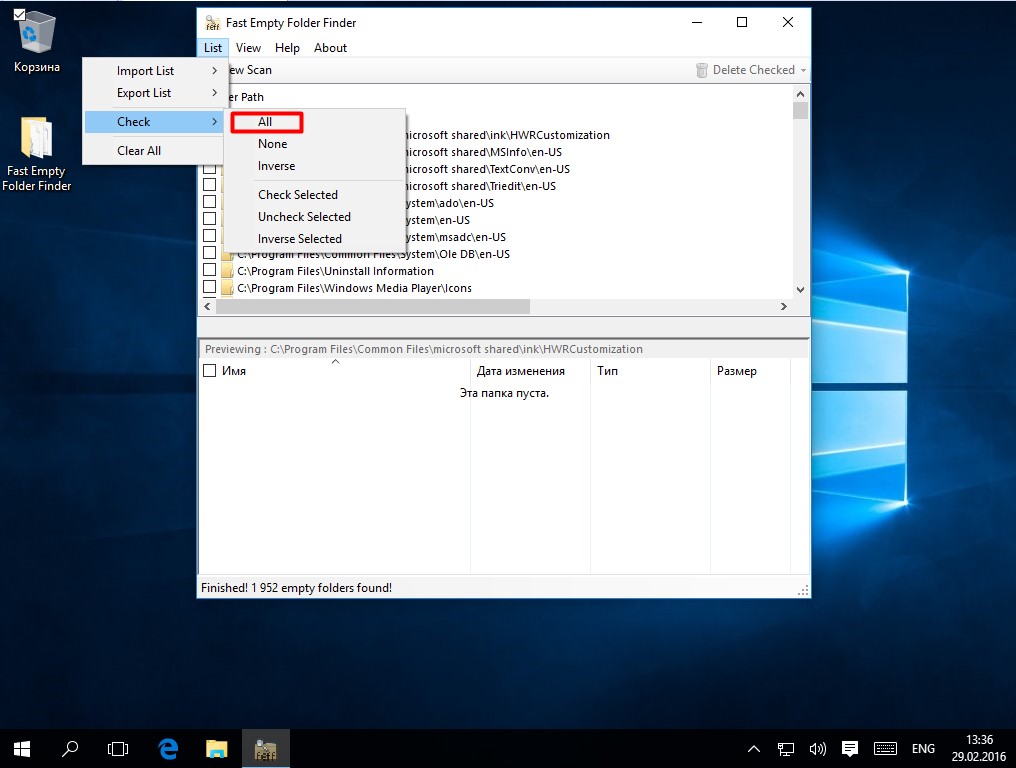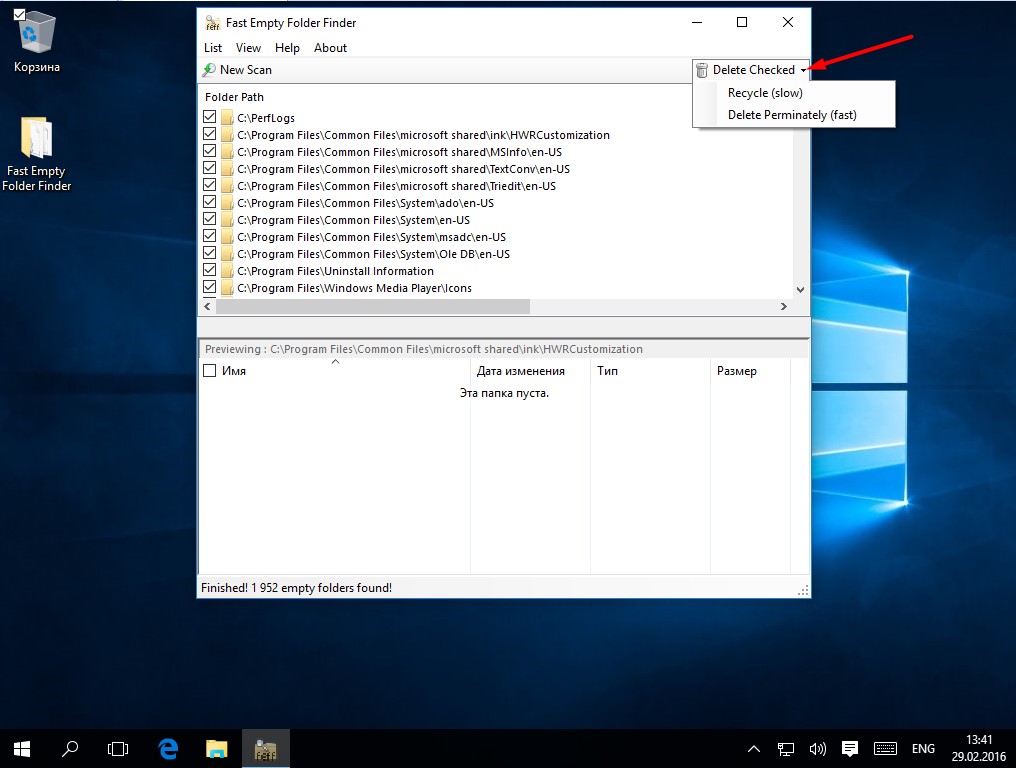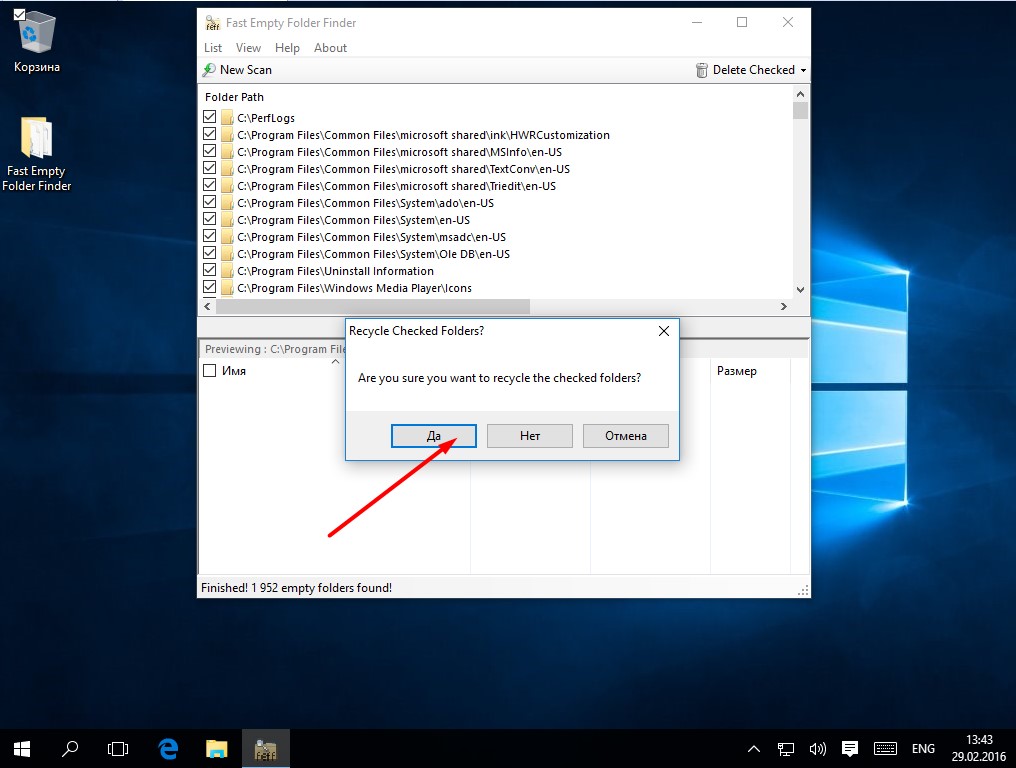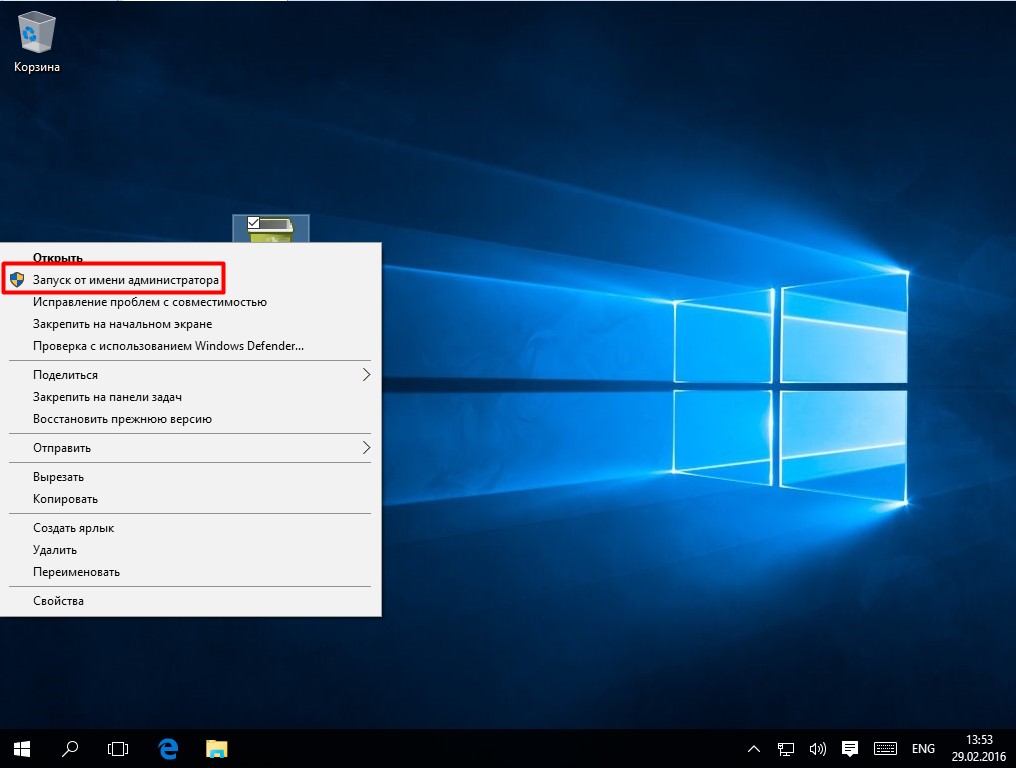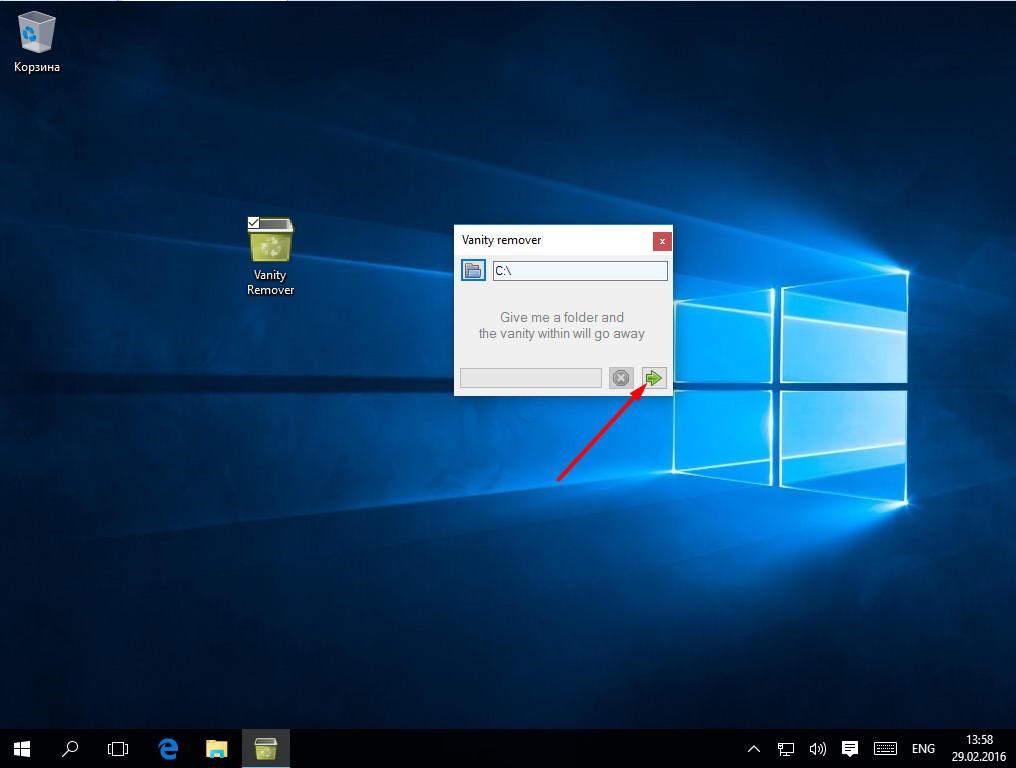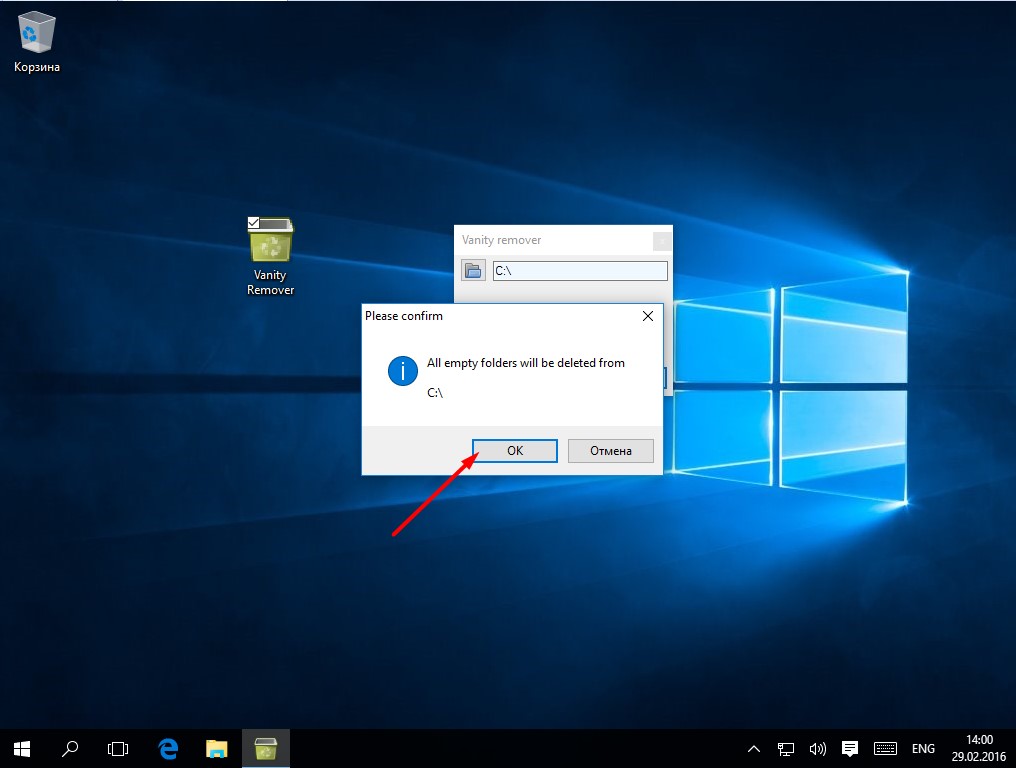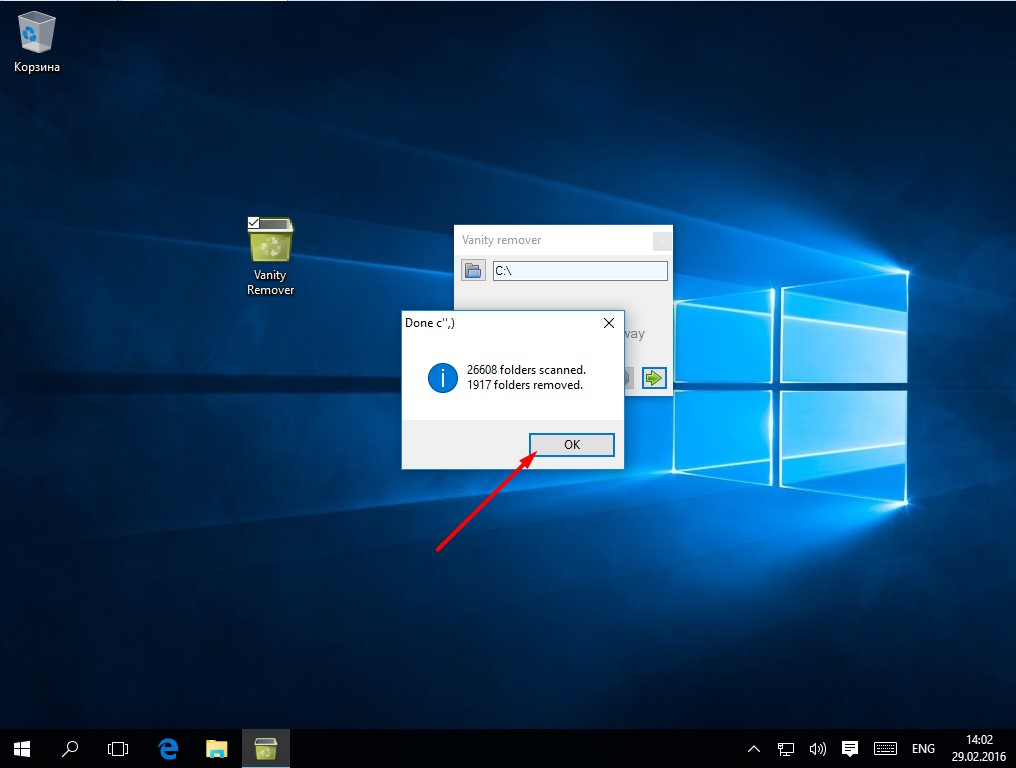У процесі роботи будь-комп'ютер "обростає" даними - програмами, документами, установок і службовими файлами. Всі ці дані для простоти сприйняття як правило поміщаються в різні папки. Біда в тому, що з плином часу самих папок стає так багато, що їх кількість ускладнює навігацію та орієнтацію на жорстких дисках комп'ютера. Додатково картина ускладнюється тим, що ряд каталогів з цієї чималої кількості порожні.
Запитаєте навіщо тримати на диску порожню папку? Та зовсім нічого. З'являються вони зазвичай або з вини недостатньо кваліфікованого програміста (коли "криво написаний" дєїнсталлятор видаляє бібліотеки програми, її виконуваний файл, налаштування і запису в системному реєстрі, але не може видалити папку, в яку програма була встановлена) або через недогляд самого користувача (наприклад, документи стали більше не потрібні, господар комп'ютера їх видалив або переніс на інший носій, а сам каталог у якому ці документи перебували видалити забув).
Нижче в цій статті ми розглянемо кілька утиліт, покликаних знайти порожні каталоги і видалити їх.
Зміст статті
1 Remove Empty Directories2 Fast Empty Folder Finder3 Vanity Remover4 ВисновокRemove Empty Directories
Перша розглянута програма має "промовиста" назва "Remove Empty Directories". Інструкція щодо її використання досить проста:
Скачайте інсталятор за посиланням і запустіть його;Процес установки звичний - ознайомчий екран, прийняття ліцензійної угоди, вибір місця розташування файлів утиліти, створення або відмова від ярликів і підсумкове підтвердження; 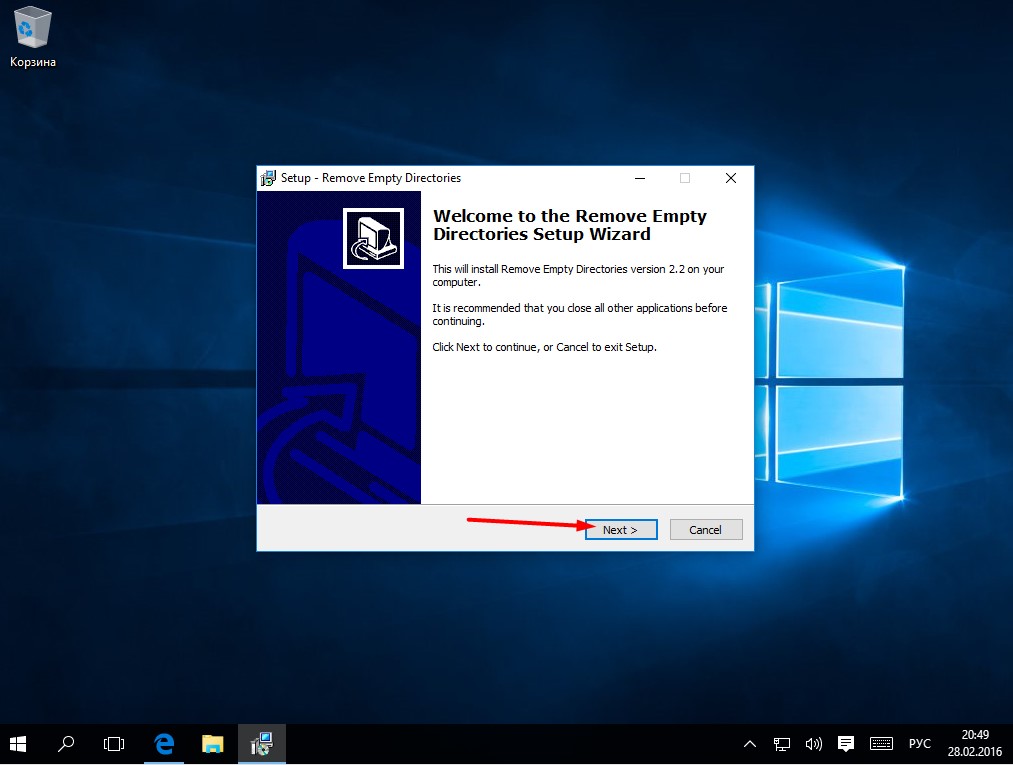

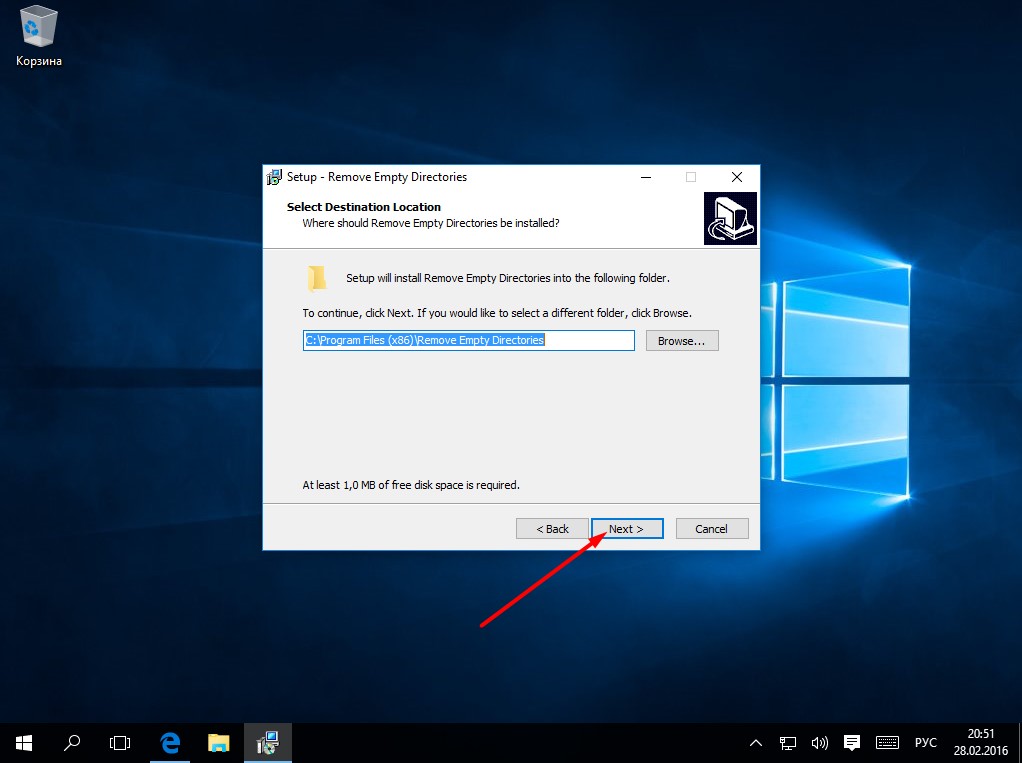

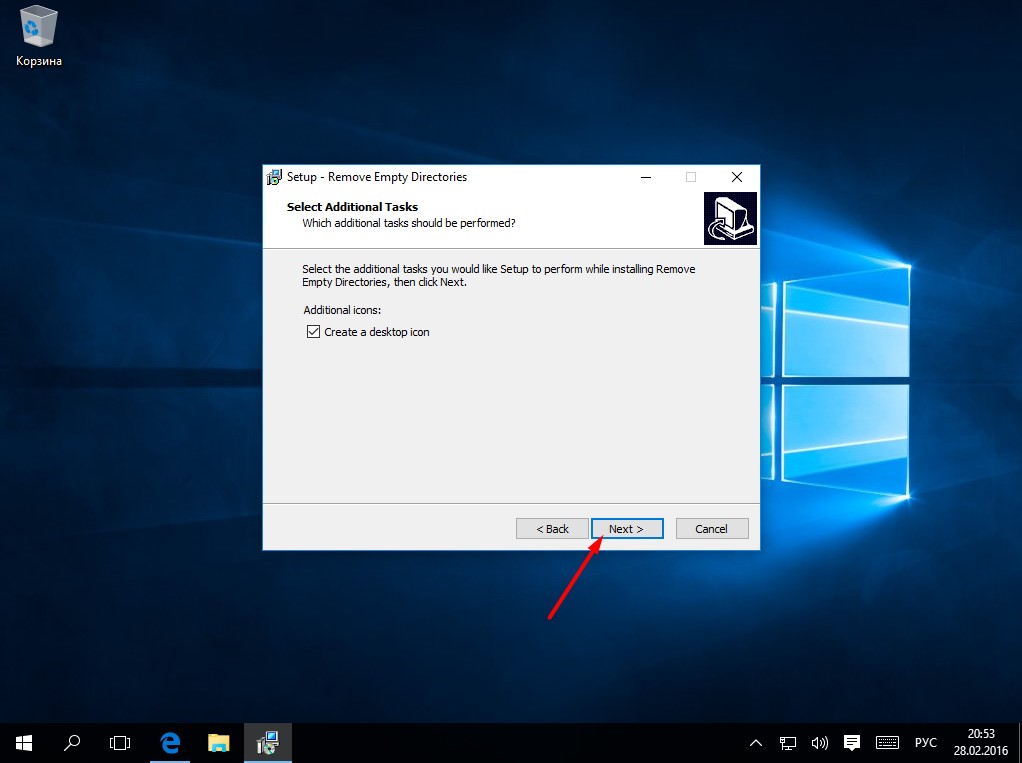
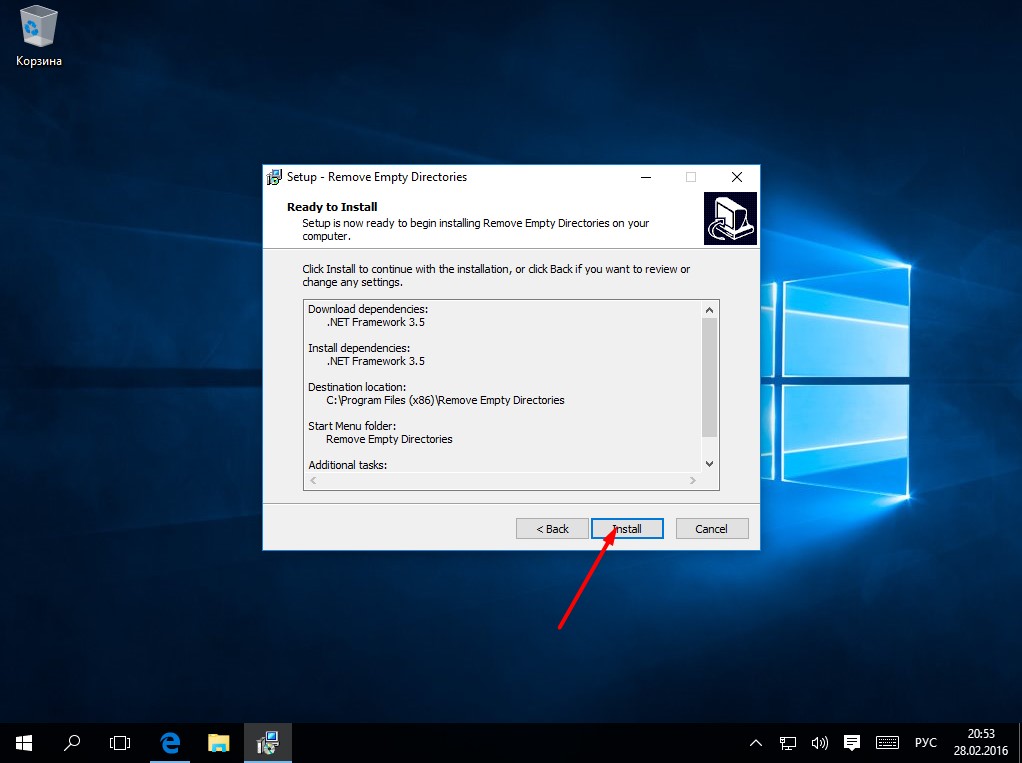
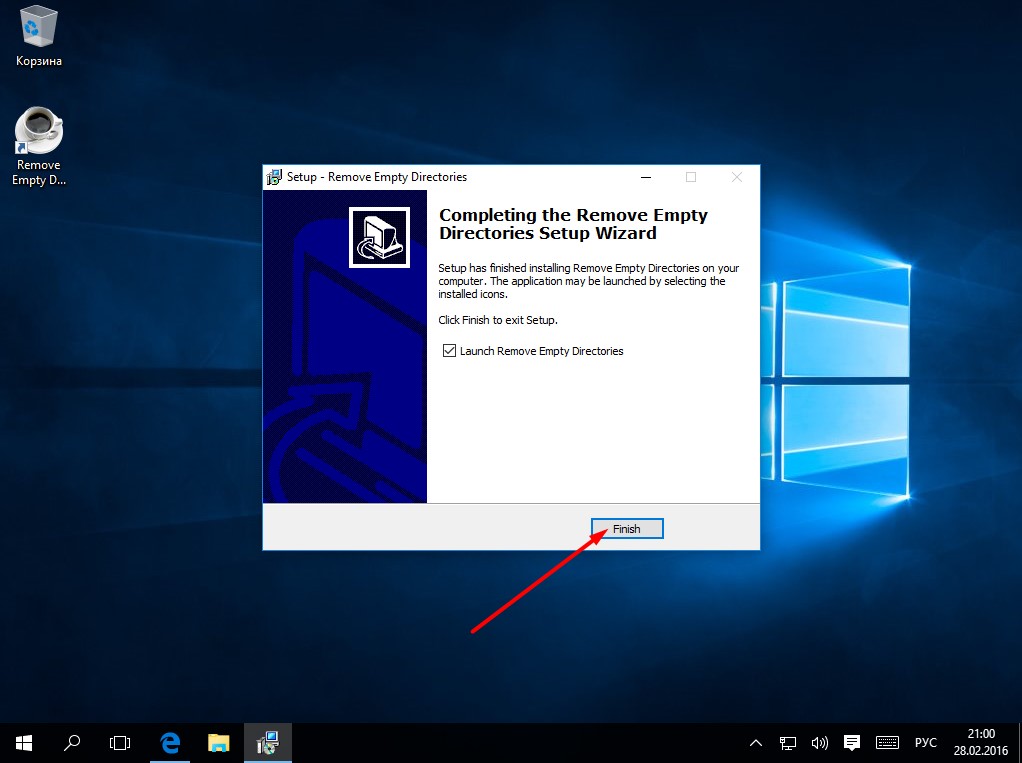
Запустіть програму і перейдіть на вкладку "Settings". Виберіть у випадаючому списку "Delete mode" спосіб видалення (за замовчуванням видаляються директорії переміщуються в Кошик). У полі "Ignore these files" зазначаються розширення і файли, наявність яких в папці програма ігнорує (якщо в каталозі немає інших файлів крім зазначених, він вважається порожнім). У полі "Ignore these directory names when searching" можете вказати точні імена або шлях до папок, будь-яка активність програми в яких заборонена (каталоги не будуть видалені навіть якщо вони порожні). Зміни застосовуються моментально, відразу після вибору;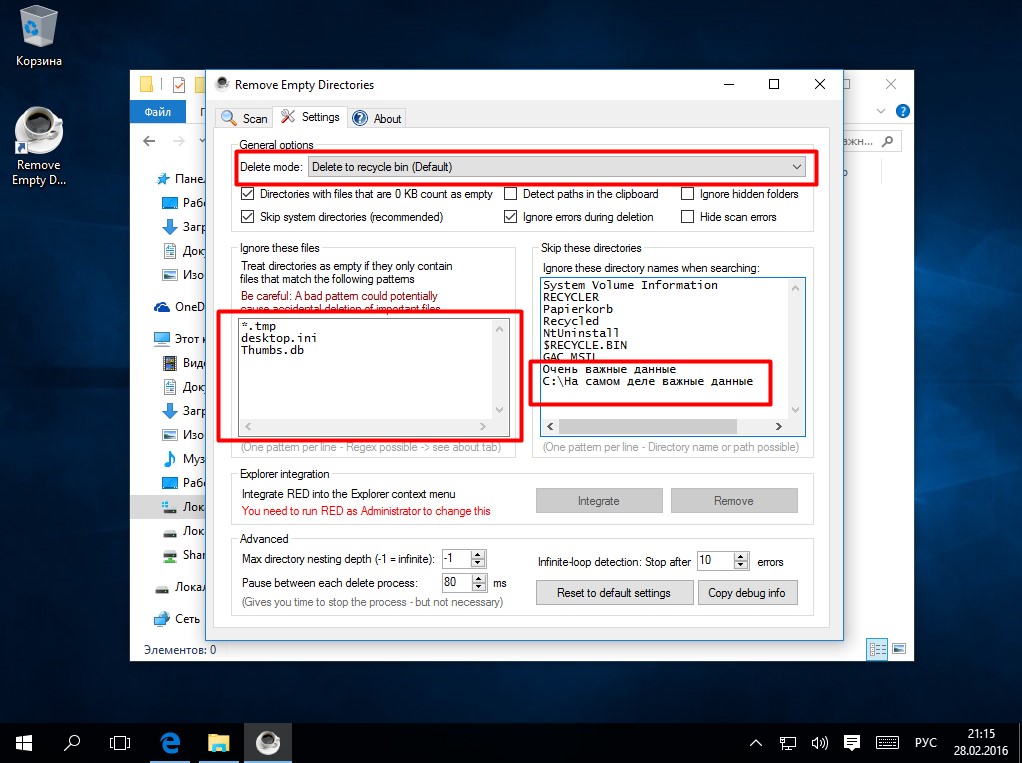 Перейдіть на вкладку "Scan", виберіть область для сканування і натисніть кнопку "ОК". На жаль, весь комп'ютер відразу утиліта вибрати не дозволяє, лише окремі диски;
Перейдіть на вкладку "Scan", виберіть область для сканування і натисніть кнопку "ОК". На жаль, весь комп'ютер відразу утиліта вибрати не дозволяє, лише окремі диски;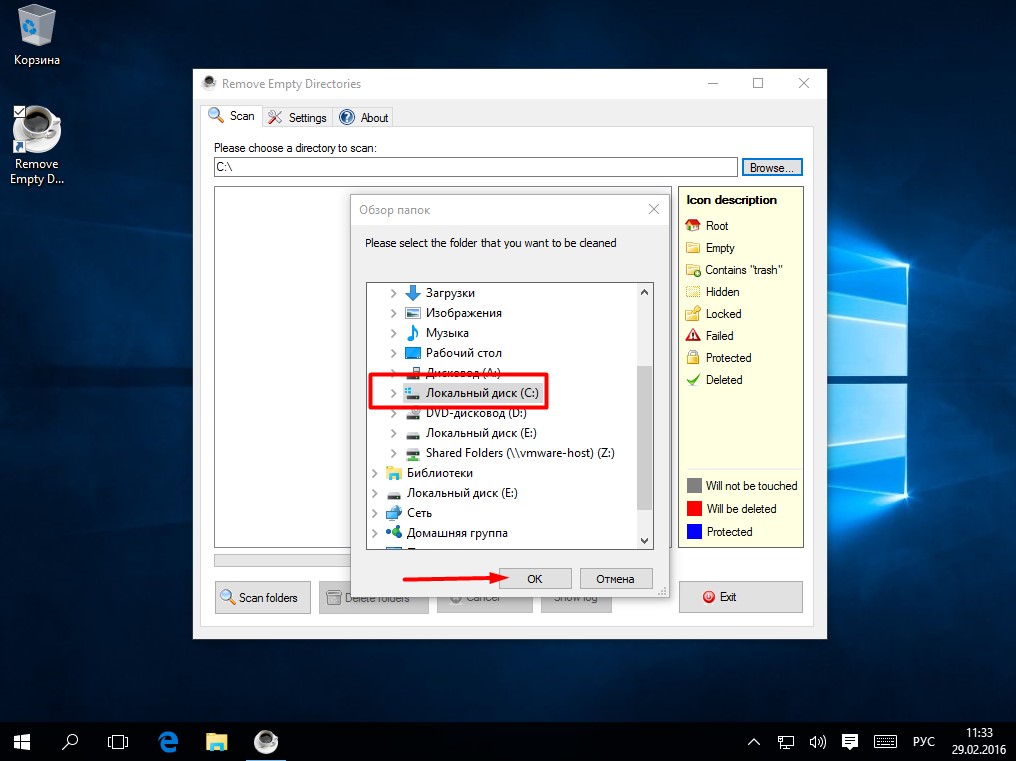 Натисніть на кнопку "Scan Folders" і почекайте деякий час.
Натисніть на кнопку "Scan Folders" і почекайте деякий час.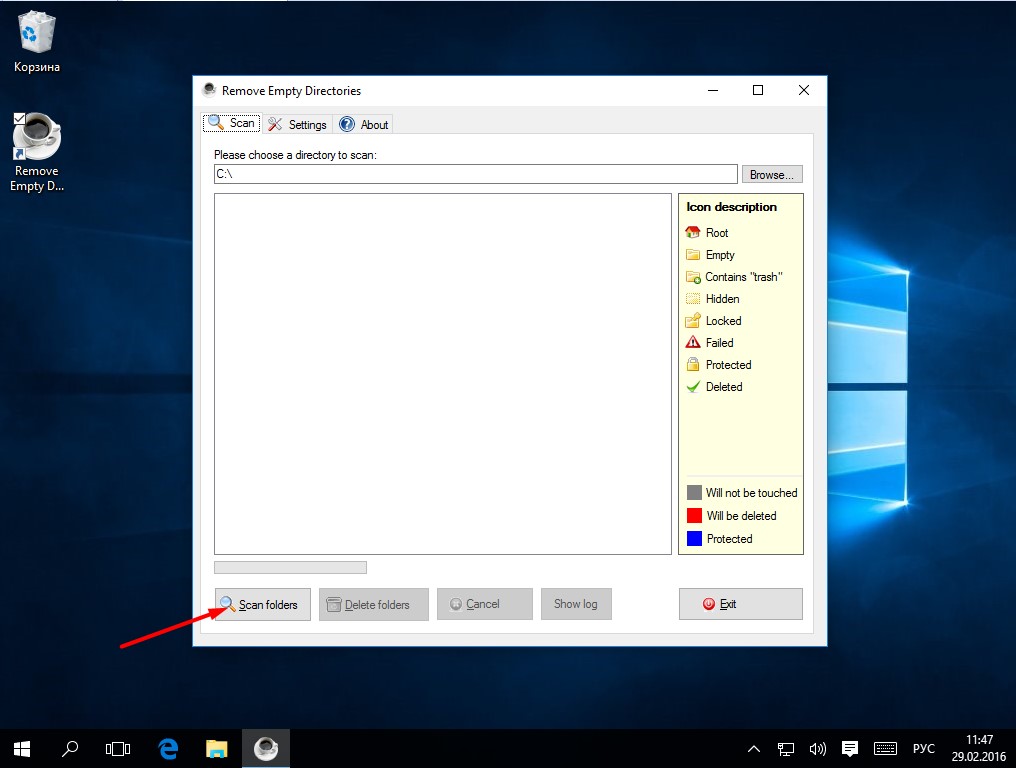 По закінченні сканування перед вами з'явиться "дерево папок", кожна з яких маркується відповідно до наведеної праворуч "легендою" (на малюнку - поле "Icon Description"). Для видалення порожніх директорій достатньо натиснути кнопку "Delete Folders".
По закінченні сканування перед вами з'явиться "дерево папок", кожна з яких маркується відповідно до наведеної праворуч "легендою" (на малюнку - поле "Icon Description"). Для видалення порожніх директорій достатньо натиснути кнопку "Delete Folders".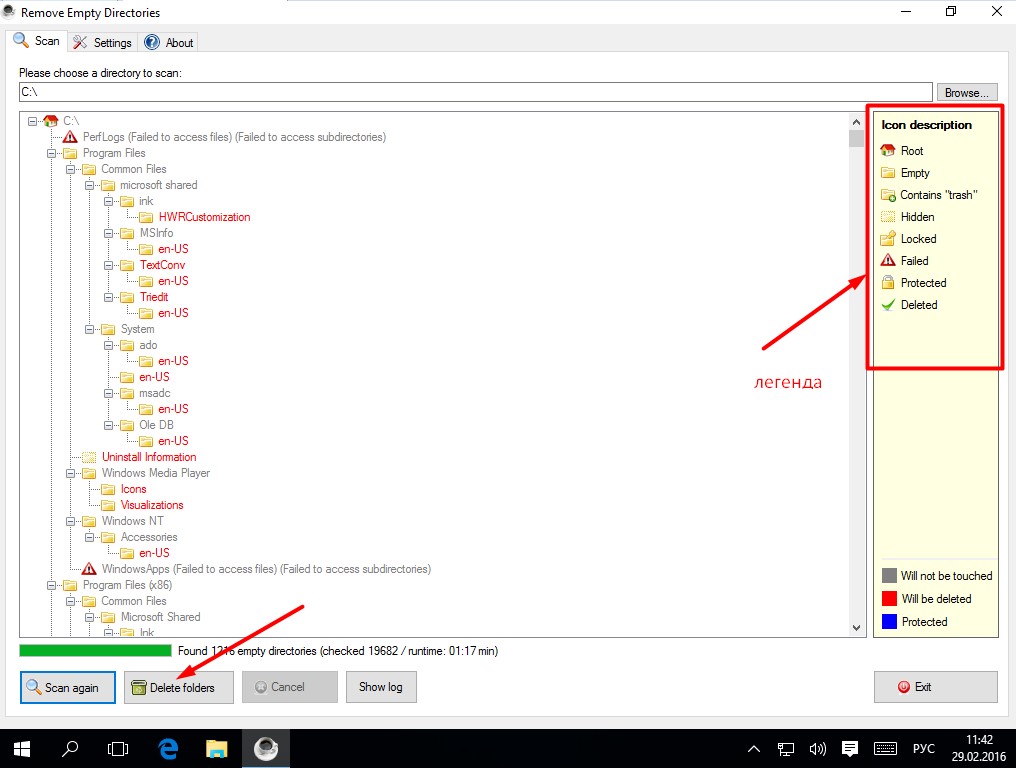
Fast Empty Folder Finder
За схожим принципом працює ще одна потрапила в мою замітку утиліта - Fast Empty Folder Finder. Для її використання проробіть наступне:
Скачайте архів з програмою по посиланню. Утиліта "портативна", установки не вимагає, для роботи достатньо зробити на файлі "Fast Empty Folder Finder" правий клік і запустіть додаток з адміністративними привілеями; В меню опцій всього два пункти:
В меню опцій всього два пункти: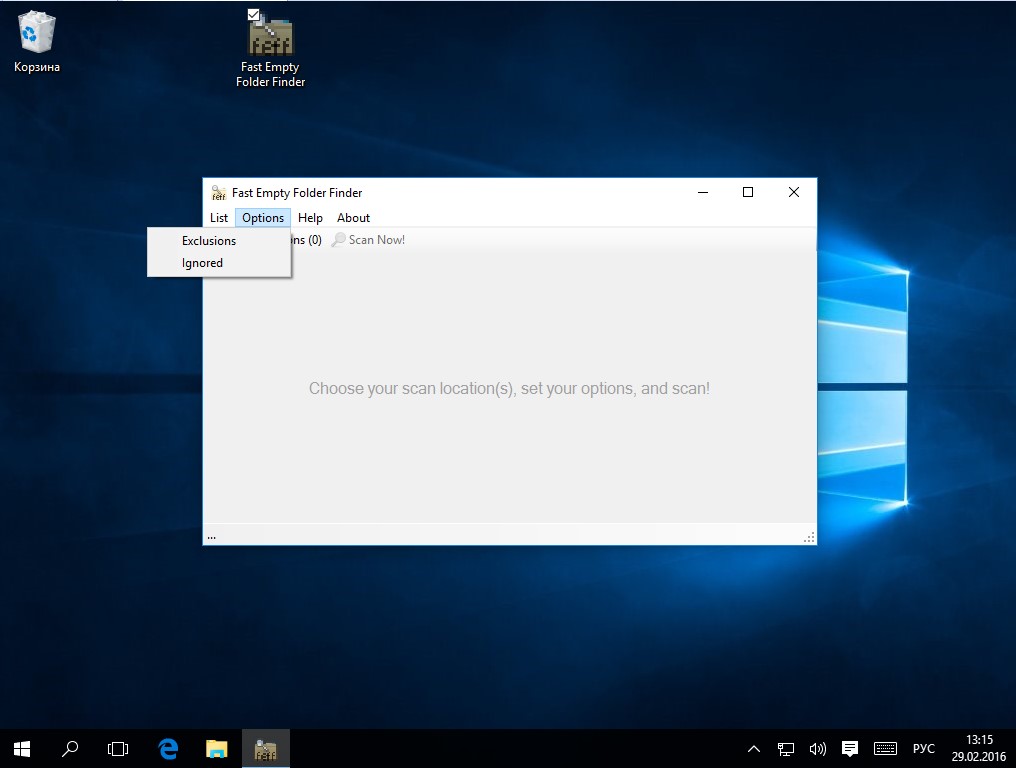 Настройка "Exclusions" відповідає за папки, які ні за яких умов не будуть перевірятися,
Настройка "Exclusions" відповідає за папки, які ні за яких умов не будуть перевірятися,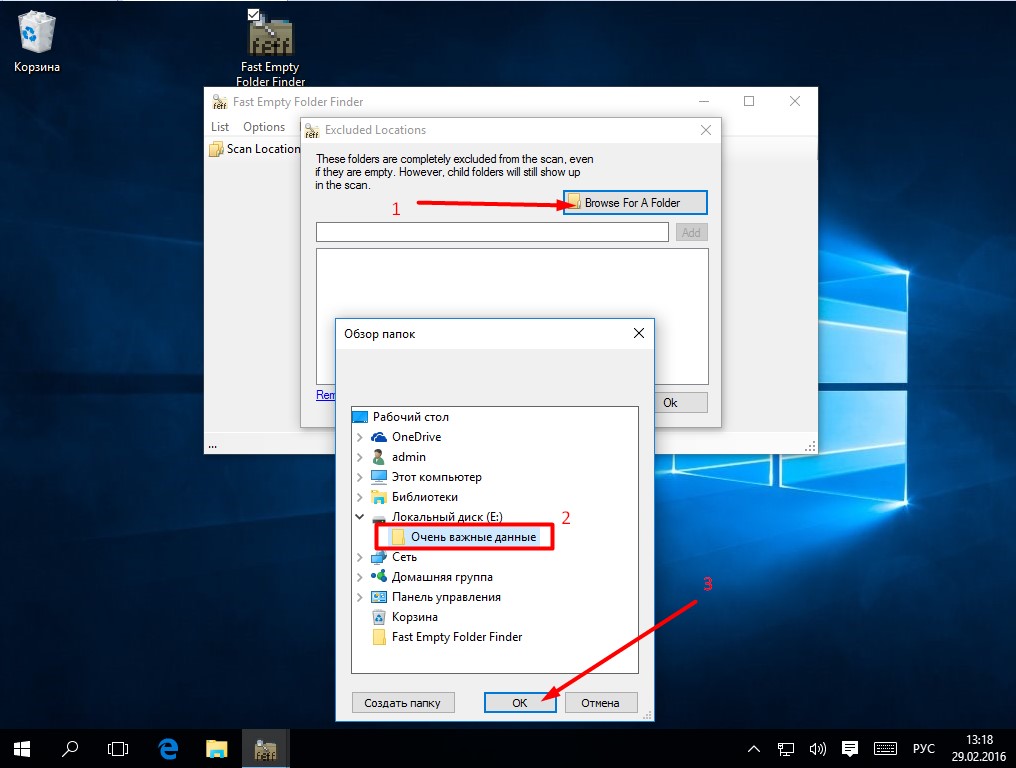
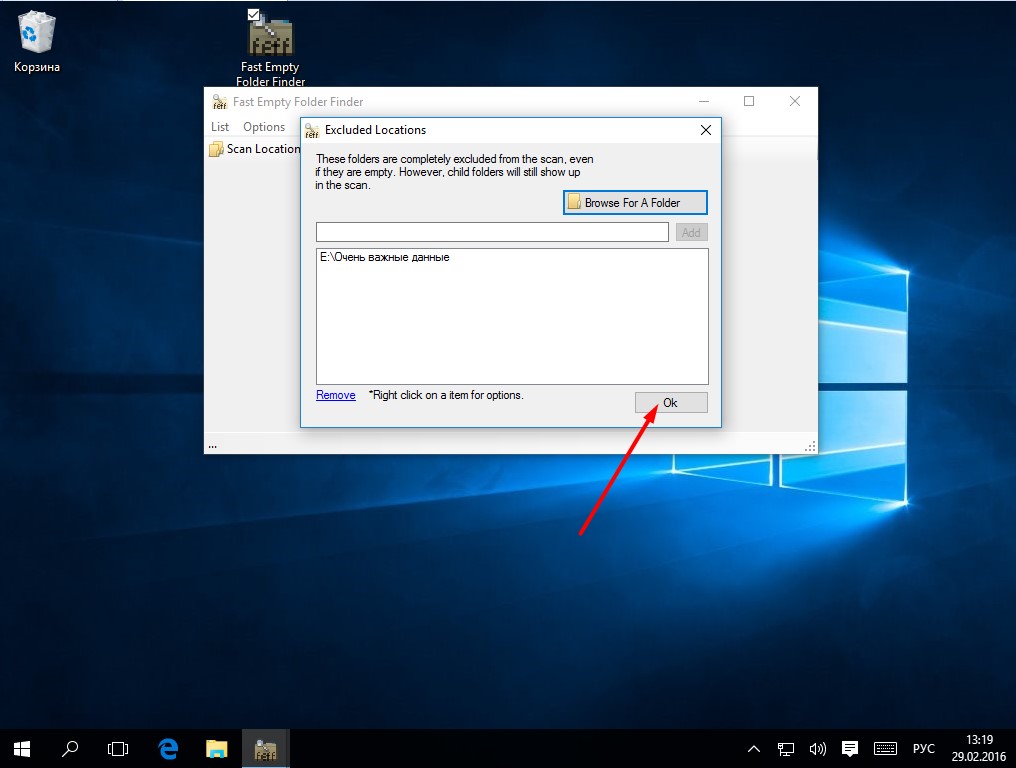
У списку "Ignored" можна вказати типи файлів, наявність яких в каталозі програма буде ігнорувати і вважати такі директорії порожніми; Натисніть на кнопку "Scan Locations", відкриється невелике віконце в якому натиснувши кнопку "Browse For A Folder" можна визначити область сканування. Вигідна відмінність від програми "Remove Empty Directories" в тому, що можна по черзі додати всі диски комп'ютера і просканувати їх гамузом;
Натисніть на кнопку "Scan Locations", відкриється невелике віконце в якому натиснувши кнопку "Browse For A Folder" можна визначити область сканування. Вигідна відмінність від програми "Remove Empty Directories" в тому, що можна по черзі додати всі диски комп'ютера і просканувати їх гамузом;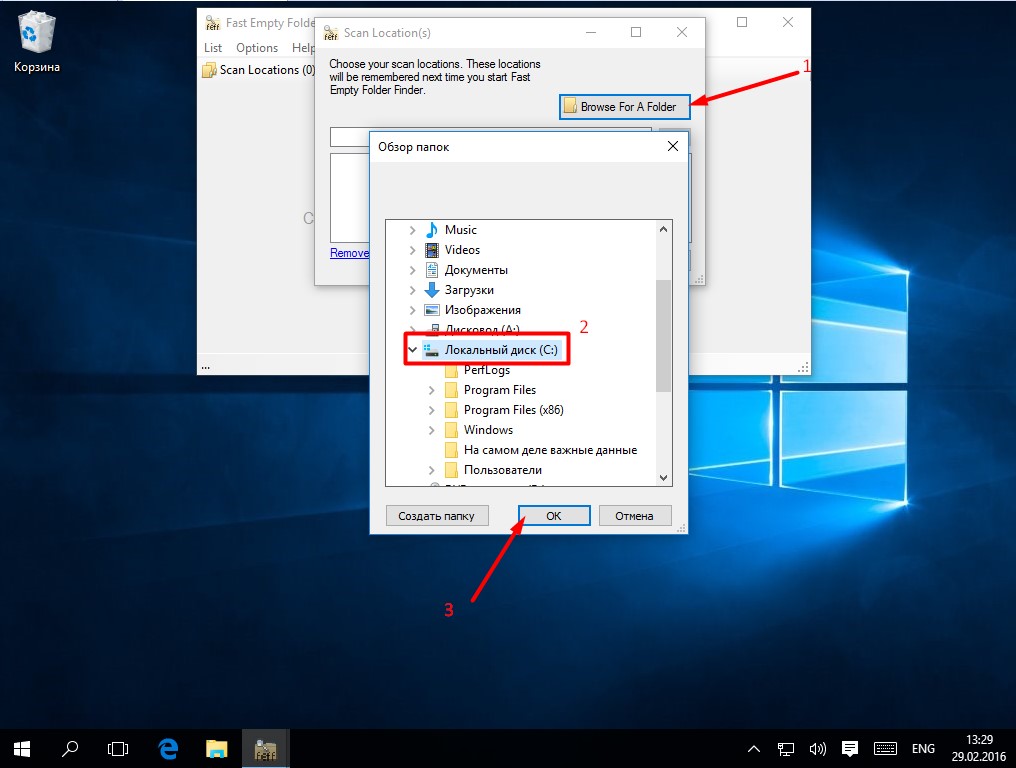
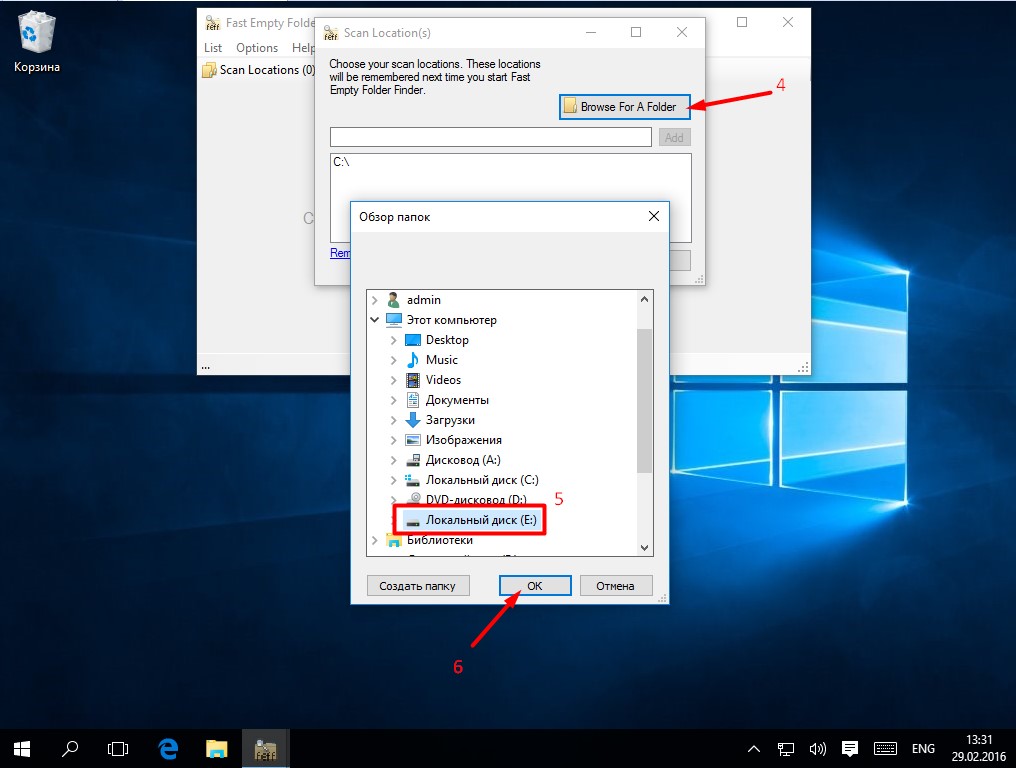
Для старту процесу пошуку порожніх каталогів в обраних областях натисніть кнопку "Scan Now!";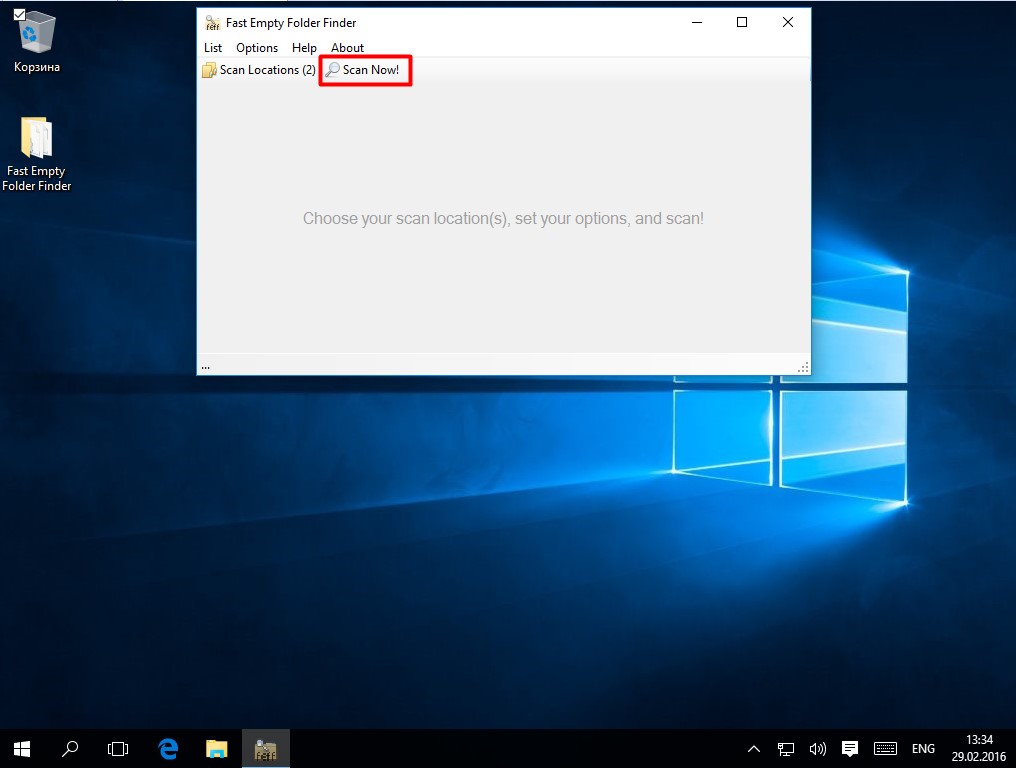 Відобразиться список порожніх папок. Можна відзначити їх выброчно або, якщо таких директорій багато, вибрати їх всі через меню "List > Check >All";
Відобразиться список порожніх папок. Можна відзначити їх выброчно або, якщо таких директорій багато, вибрати їх всі через меню "List > Check >All";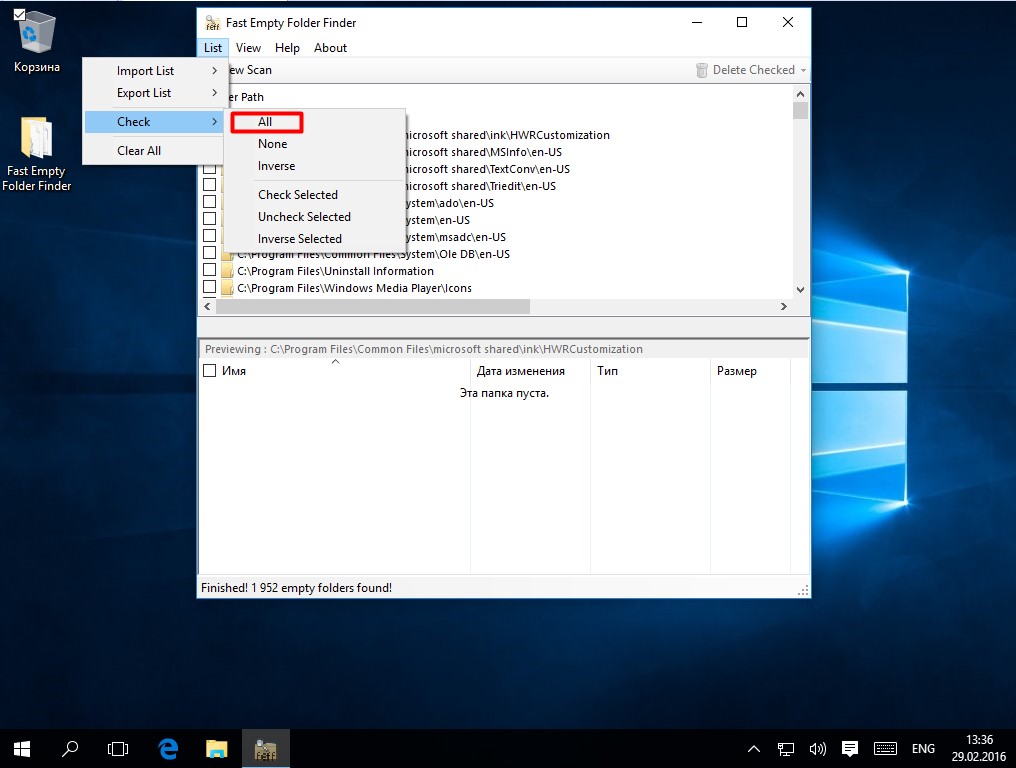 Виберіть у спадному списку метод видалення, можна перемістити порожні папки в Кошик (Recycle), або видалити без можливості відновлення (Delete Perminately);
Виберіть у спадному списку метод видалення, можна перемістити порожні папки в Кошик (Recycle), або видалити без можливості відновлення (Delete Perminately);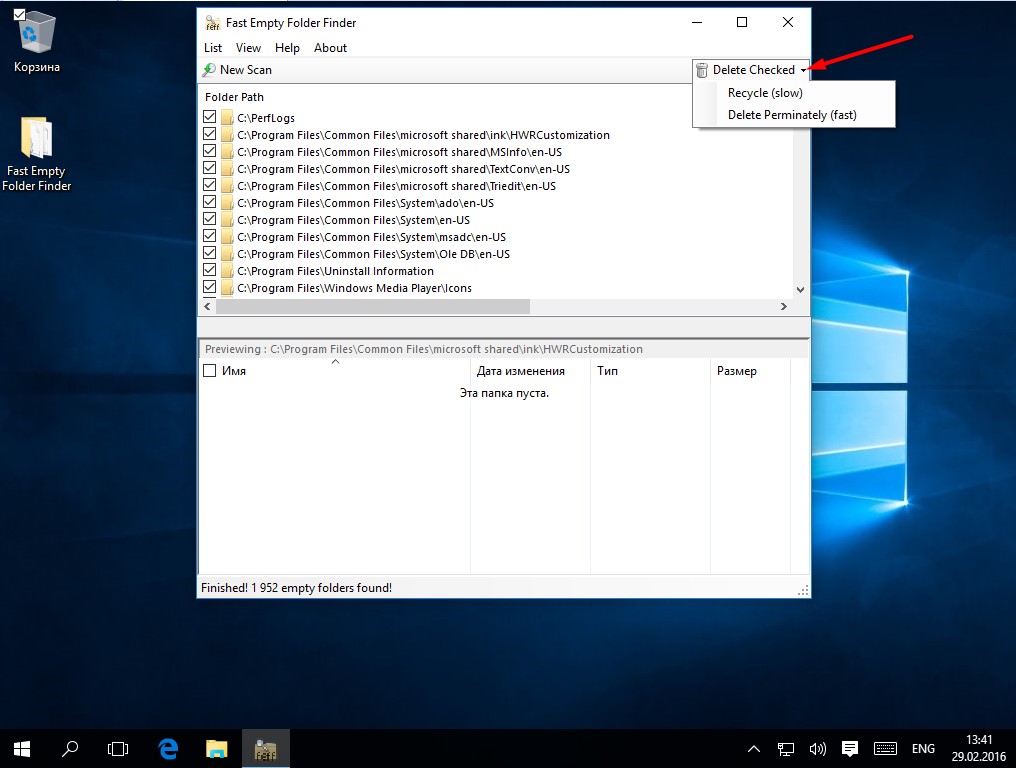 Підтвердіть необхідність видалення
Підтвердіть необхідність видалення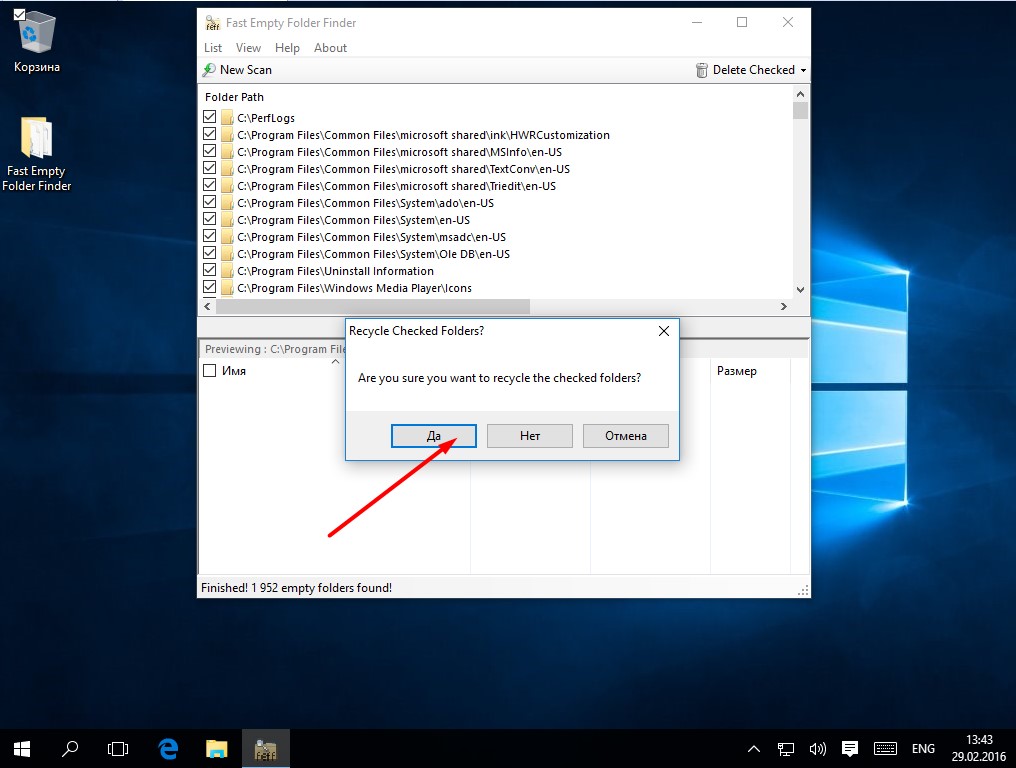
Vanity Remover
Третім "піддослідним" сьогодні буде утилітка "Vanity Remover". Її відрізняє виключно малий "вага" (всього 33 кілобайта). Користуватися програмкою теж гранично просто:
Скачайте утилітку з ссылкессылке і клацнувши по файлу правою кнопкою запустіть її з підвищеними правами;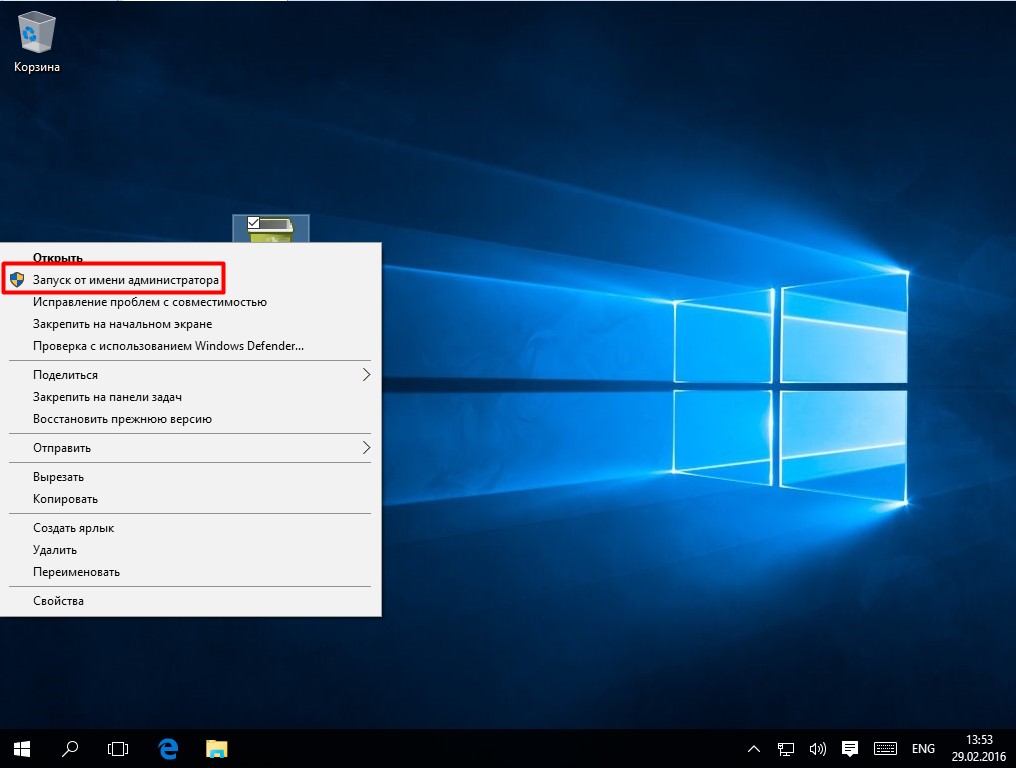 Ніяких налаштувань програма не передбачає, можна лише натиснути на іконку каталогу вибрати область пошуку;
Ніяких налаштувань програма не передбачає, можна лише натиснути на іконку каталогу вибрати область пошуку; Для старту процесу натисніть на "стрілку";
Для старту процесу натисніть на "стрілку";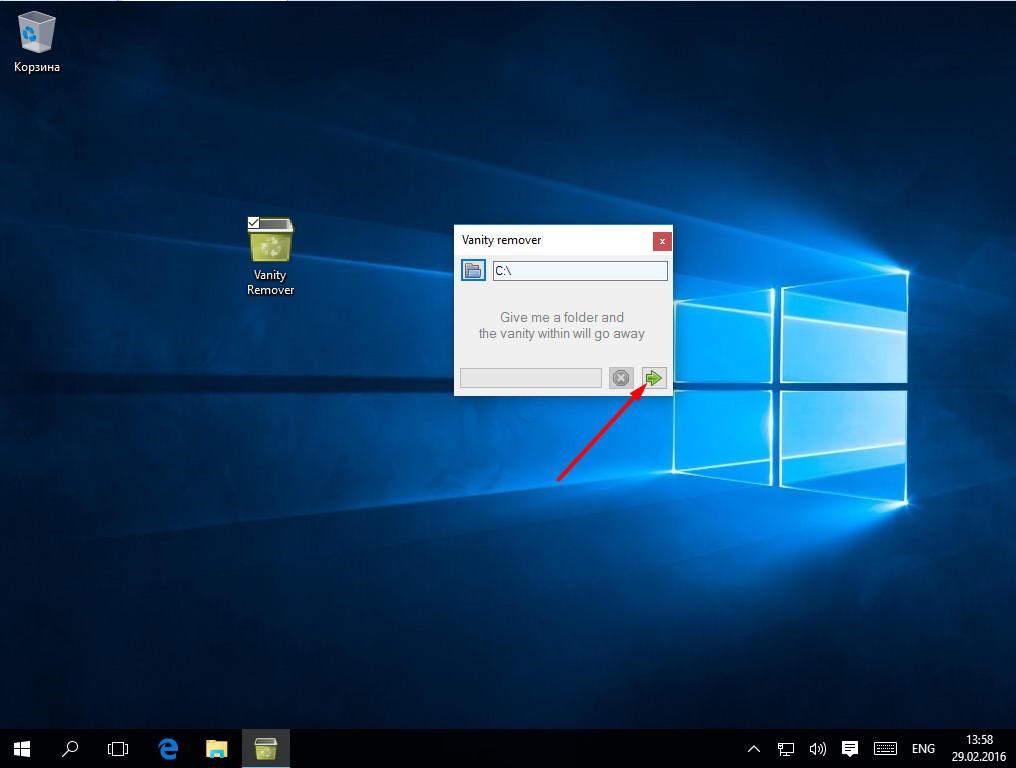 Відповідайте ствердно на пропозицію видалити порожні папки і трохи почекайте;
Відповідайте ствердно на пропозицію видалити порожні папки і трохи почекайте;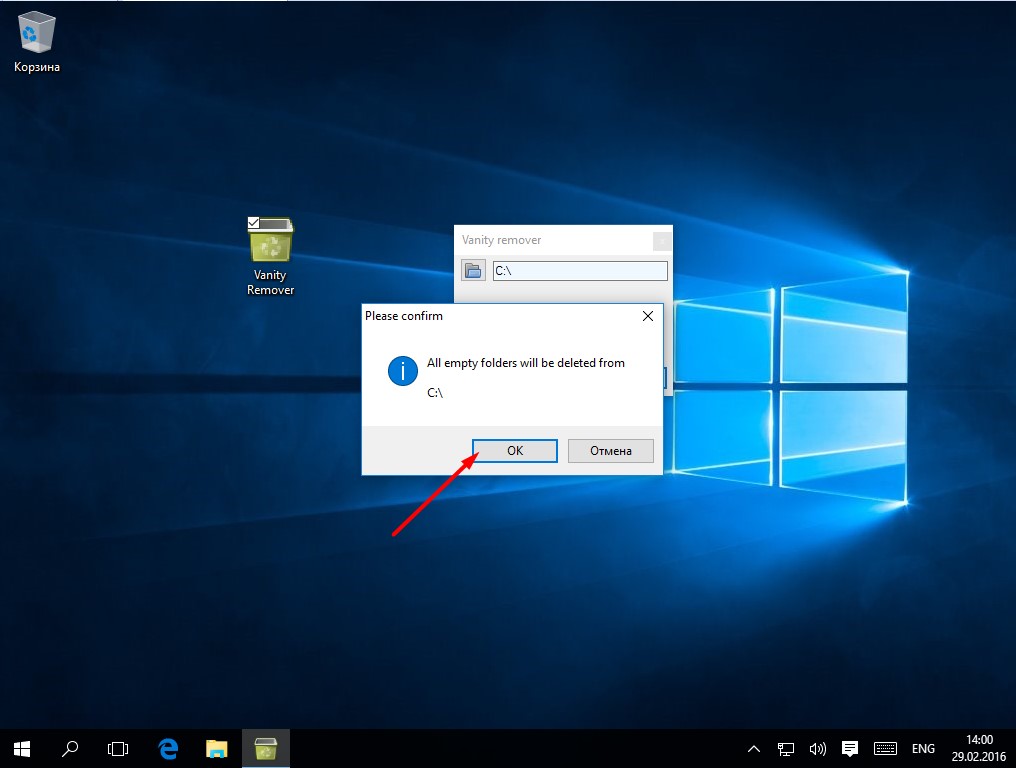 Деталізованих звітів утиліта не надає, лише повідомляє в кінці скільки порожніх папок вона видалила. Видалення проводиться остаточно, минаючи Кошик.
Деталізованих звітів утиліта не надає, лише повідомляє в кінці скільки порожніх папок вона видалила. Видалення проводиться остаточно, минаючи Кошик.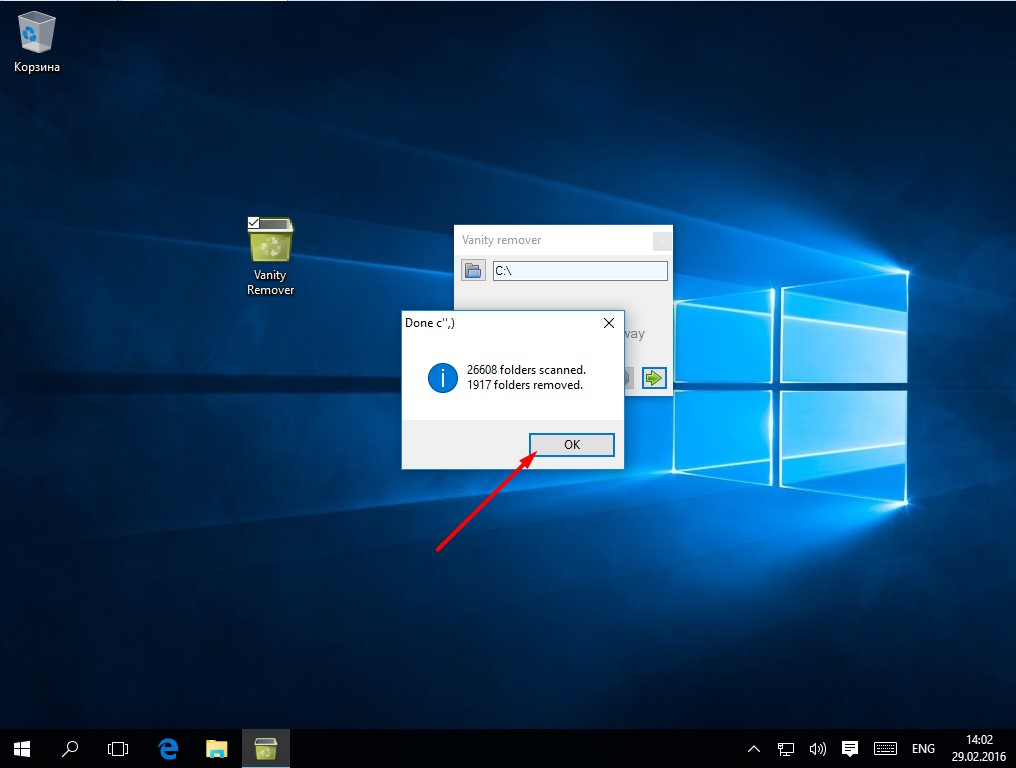
Висновок
Резюмуючи огляд можу сказати, що найбільш гнучкою себе показала Remove Empty Directories, утиліта Fast Empty Folder Finder навіть будучи запущеною від адміністратора не змогла видалити деякі папки, а Vanity Remover занадто мізерна по функціоналу, мені не вистачало можливості примусово видаляти тимчасові файли по масці".